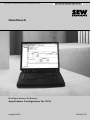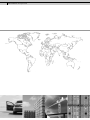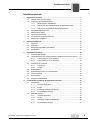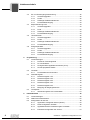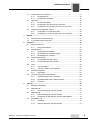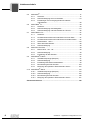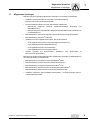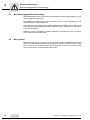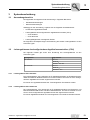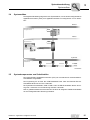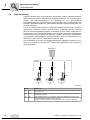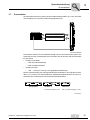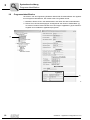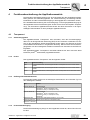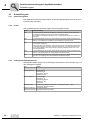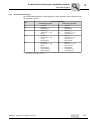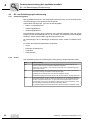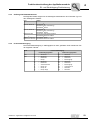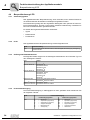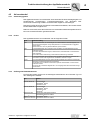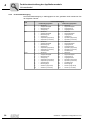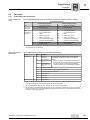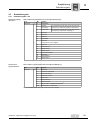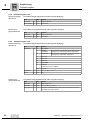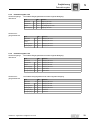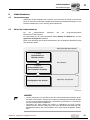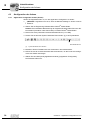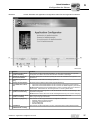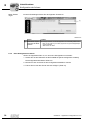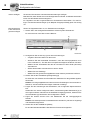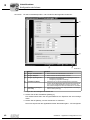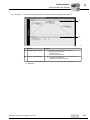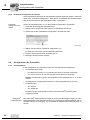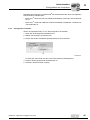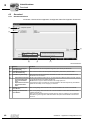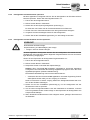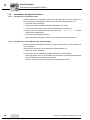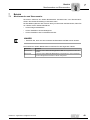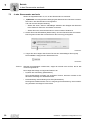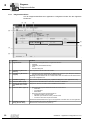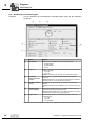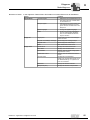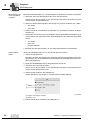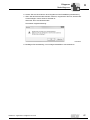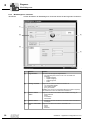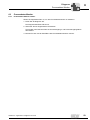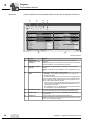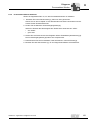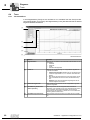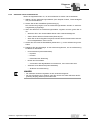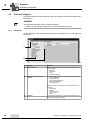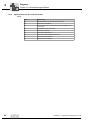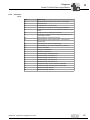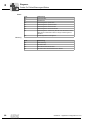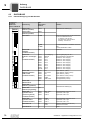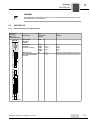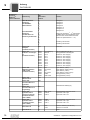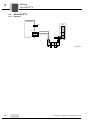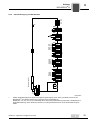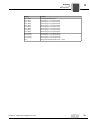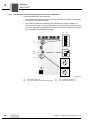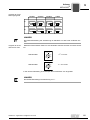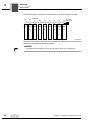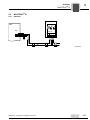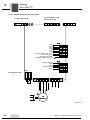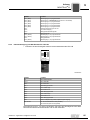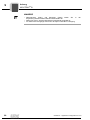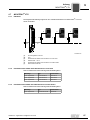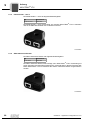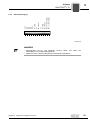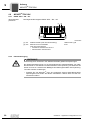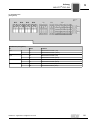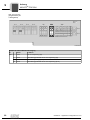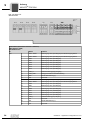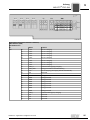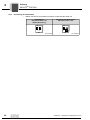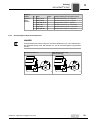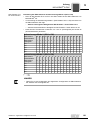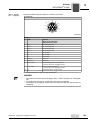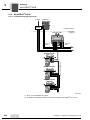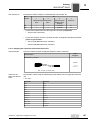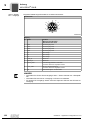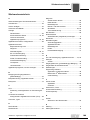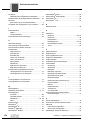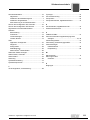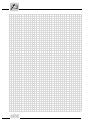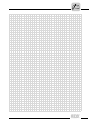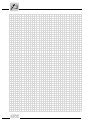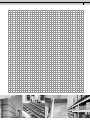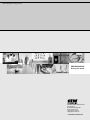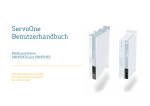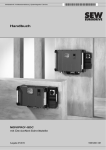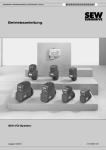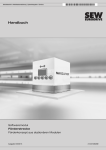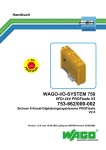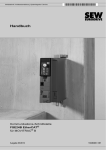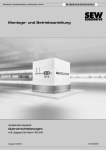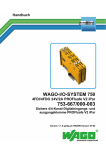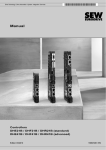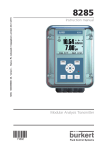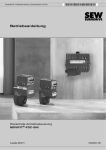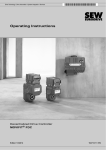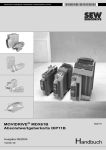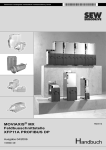Download 9 - SEW Eurodrive
Transcript
Antriebstechnik \ Antriebsautomatisierung \ Systemintegration \ Services Handbuch Konfigurations-Software Application Configurator für CCU Ausgabe 03/2011 19262418 / DE SEW-EURODRIVE—Driving the world Inhaltsverzeichnis Inhaltsverzeichnis 1 2 3 Allgemeine Hinweise .......................................................................................... 7 1.1 Gebrauch der Dokumentation ..................................................................... 7 1.2 Aufbau der Sicherheitshinweise.................................................................. 7 Bedeutung der Signalworte ......................................................... 7 1.2.2 Aufbau der abschnittsbezogenen Sicherheitshinweise ............... 7 1.2.3 Aufbau der eingebetteten Sicherheitshinweise............................ 7 1.3 Mängelhaftungsansprüche.......................................................................... 8 1.4 Haftungsausschluss.................................................................................... 8 1.5 Urheberrechtsvermerk ................................................................................ 8 1.6 Produktnamen und Warenzeichen.............................................................. 8 1.7 Mitgeltende Unterlagen ............................................................................... 9 Sicherheitshinweise.......................................................................................... 10 2.1 Allgemein .................................................................................................. 10 2.2 Zielgruppe ................................................................................................. 11 2.3 Bestimmungsgemäße Verwendung .......................................................... 12 2.4 Bussysteme .............................................................................................. 12 Systembeschreibung........................................................................................ 13 3.1 Anwendungsbereiche ............................................................................... 13 3.2 Leistungsklassen des konfigurierbaren Applikationscontrollers (CCU) .... 13 3.3 4 1.2.1 3.2.1 Leistungsklasse CCU standard ................................................. 13 3.2.2 Leistungsklasse CCU advanced................................................ 13 Funktionen und Vorteile ............................................................................ 14 3.3.1 Funktionen ................................................................................. 14 3.3.2 Vorteile....................................................................................... 14 3.4 Systemaufbau ........................................................................................... 15 3.5 Systemkomponenten und Schnittstellen ................................................... 15 3.6 Funktionsprinzip........................................................................................ 16 3.7 Prozessdaten ............................................................................................ 17 3.8 Programm-Identifikation ............................................................................ 18 Funktionsbeschreibung der Applikationsmodule ......................................... 19 4.1 4.2 Transparent............................................................................................... 19 4.1.1 Anwendungsgebiet .................................................................... 19 4.1.2 Profile......................................................................................... 19 4.1.3 Zulässige Gerätekombinationen ................................................ 19 4.1.4 Prozessdatenbelegung .............................................................. 19 Drehzahlvorgabe....................................................................................... 20 4.2.1 Anwendungsgebiet .................................................................... 20 4.2.2 Profile......................................................................................... 20 4.2.3 Zulässige Gerätekombinationen ................................................ 20 4.2.4 Prozessdatenbelegung .............................................................. 21 Handbuch – Application Configurator für CCU 3 Inhaltsverzeichnis 4.3 4.4 4.5 4.6 5 Eil- und Schleichgang-Positionierung ....................................................... 22 4.3.1 Anwendungsgebiet .................................................................... 22 4.3.2 Profile......................................................................................... 22 4.3.3 Zulässige Gerätekombinationen ................................................ 23 4.3.4 Prozessdatenbelegung .............................................................. 23 Buspositionierung 6 PD ............................................................................ 24 4.4.1 Anwendungsgebiet .................................................................... 24 4.4.2 Profil........................................................................................... 24 4.4.3 Zulässige Gerätekombinationen ................................................ 24 4.4.4 Prozessdatenbelegung .............................................................. 24 Universalmodul ......................................................................................... 25 4.5.1 Anwendungsgebiet .................................................................... 25 4.5.2 Profile......................................................................................... 25 4.5.3 Zulässige Gerätekombinationen ................................................ 25 4.5.4 Prozessdatenbelegung .............................................................. 26 Energiespar-RBG...................................................................................... 27 4.6.1 Anwendungsgebiet .................................................................... 27 4.6.2 Profile......................................................................................... 27 4.6.3 Zulässige Gerätekombinationen ................................................ 27 4.6.4 Prozessdatenbelegung .............................................................. 27 Projektierung ..................................................................................................... 28 5.1 5.2 Voraussetzungen ...................................................................................... 28 5.1.1 Passende Technologiestufe ...................................................... 28 5.1.2 PC und Software........................................................................ 28 5.1.3 Konfigurierbarer Applikationscontroller (CCU)........................... 28 5.1.4 Korrekt projektierte Geräte ....................................................... 28 Controller .................................................................................................. 29 5.2.1 5.3 5.4 Drehzahlvorgabe....................................................................................... 31 5.3.1 Drehzahlvorgabe 1 PD .............................................................. 31 5.3.2 Drehzahlvorgabe 2 PD .............................................................. 32 5.3.3 Drehzahlvorgabe 3 PD .............................................................. 32 5.3.4 Drehzahlvorgabe 4 PD .............................................................. 33 5.3.5 Drehzahlvorgabe 6 PD .............................................................. 33 5.3.6 Belegung der Eingangsklemmen............................................... 34 Transparent............................................................................................... 34 5.4.1 6 Aktualisierungsrate der Prozessdaten ....................................... 34 Inbetriebnahme ................................................................................................. 35 6.1 4 Prozessdaten des Controllers.................................................... 29 Voraussetzungen ...................................................................................... 35 6.2 Ablauf der Inbetriebnahme........................................................................ 35 6.3 Konfiguration der Achsen.......................................................................... 36 6.3.1 Application Configurator starten (Online)................................... 36 6.3.2 Neue Konfiguration erstellen ..................................................... 38 6.3.3 Applikationsmodul "Drehzahlvorgabe" einstellen ...................... 41 6.3.4 Erweiterte Konfiguration der Achsen ......................................... 44 Handbuch – Application Configurator für CCU Inhaltsverzeichnis 6.4 6.5 6.6 7 8 Konfiguration des Controllers.................................................................... 44 6.4.1 Einstelloptionen ......................................................................... 44 6.4.2 Konfiguration einstellen ............................................................. 45 Download .................................................................................................. 46 6.5.1 Benutzeroberfläche.................................................................... 46 6.5.2 Konfiguration auf dem Rechner speichern ................................ 47 6.5.3 Konfiguration auf der SD-Karte der CCU speichern .................. 47 Vorhandene Konfiguration öffnen ............................................................. 48 6.6.1 Konfiguration vom Rechner laden ............................................. 48 6.6.2 Konfiguration von der SD-Karte der CCU hochladen ................ 48 Betrieb................................................................................................................ 49 7.1 Monitormodus und Steuermodus ............................................................. 49 7.2 In den Steuermodus wechseln.................................................................. 50 Diagnose ............................................................................................................ 51 8.1 Diagnose aufrufen..................................................................................... 51 8.2 Moduldiagnose.......................................................................................... 53 8.1.1 8.3 8.4 8.2.1 Moduldiagnose ausführen ......................................................... 53 8.2.2 Moduldiagnose: Drehzahlvorgabe ............................................. 54 8.2.3 Moduldiagnose: Controller......................................................... 58 Prozessdaten-Monitor............................................................................... 59 8.3.1 Prozessdaten-Monitor starten.................................................... 59 8.3.2 Prozessdaten-Monitor bedienen................................................ 61 Trace......................................................................................................... 62 8.4.1 Traceoberfläche......................................................................... 62 8.4.2 Aufnahme starten und bearbeiten ............................................. 63 8.5 Erweiterte Diagnose.................................................................................. 64 8.6 Codes für Fehler/Warnungen/Status ........................................................ 65 8.5.1 9 Diagnoseoberfläche................................................................... 52 Oberfläche ................................................................................. 64 8.6.1 Applikationsfehler des Controllers ............................................. 65 8.6.2 Applikationsfehler der Funktionsmodule.................................... 66 8.6.3 Controller ................................................................................... 67 Anhang............................................................................................................... 69 9.1 Elektrische Installation .............................................................................. 69 9.2 DHR21B/41B ............................................................................................ 70 9.2.1 9.3 9.4 Klemmenbelegung und DIP-Schalter ........................................ 70 DHF21B/41B............................................................................................. 71 9.3.1 Klemmenbelegung und DIP-Schalter ........................................ 71 9.3.2 Einstellung der DIP-Schalter bei DeviceNet-Betrieb.................. 73 MOVIDRIVE® B ........................................................................................ 74 9.4.1 Überblick.................................................................................... 74 9.4.2 Klemmenbelegung und DIP-Schalter ........................................ 75 Handbuch – Application Configurator für CCU 5 Inhaltsverzeichnis 9.5 9.6 9.7 MOVIAXIS®............................................................................................... 77 9.5.1 Übersicht.................................................................................... 77 9.5.2 Klemmenbelegung eines Achsmoduls....................................... 78 9.5.3 Einstellungen am Versorgungsmodul für Adresse und Baudrate ............................................................................. 80 MOVITRAC® B.......................................................................................... 83 9.6.1 Überblick.................................................................................... 83 9.6.2 Klemmenbelegung des Basisgeräts .......................................... 84 9.6.3 Klemmenbelegung und DIP-Schalter für FSC11B..................... 85 MOVITRAC® LTX ..................................................................................... 87 9.7.1 Überblick.................................................................................... 87 9.7.2 Konfektioniertes Kabel mit RJ45-Stecker an einer Seite ........... 87 9.7.3 Konfektioniertes Kabel mit RJ45-Stecker an beiden Seiten ...... 87 9.7.4 Kabelverteiler: 1 auf 2................................................................ 88 9.7.5 SBus-Abschluss-Stecker ........................................................... 88 9.7.6 9.8 9.9 Klemmenbelegung..................................................................... 89 ® MOVIFIT -FDC-SNI.................................................................................. 90 9.8.1 EBOX "MTC...-R9...-00" ............................................................ 90 9.8.2 Klemmenbelegung..................................................................... 90 9.8.3 Einstellung der DIP-Schalter...................................................... 96 MOVIGEAR® B DSC................................................................................. 97 9.9.1 Installationstopologie (Beispiel) ................................................. 97 9.9.2 Klemmenbelegung..................................................................... 98 9.9.3 Einstellung Bus-Abschlusswiderstand ....................................... 99 9.9.4 Beschreibung der DIP-Schalter ............................................... 100 9.9.5 Belegung des optionalen Steckverbinders X5131 ................... 102 9.10 MOVIGEAR®-SNI-B................................................................................ 104 9.10.1 Installationstopologie (Beispiel) ............................................... 104 9.10.2 Klemmenbelegung................................................................... 105 9.10.3 Beschreibung der DIP-Schalter ............................................... 106 9.10.4 Belegung des optionalen Steckverbinders X5131 ................... 107 Stichwortverzeichnis ...................................................................................... 109 6 Handbuch – Application Configurator für CCU Allgemeine Hinweise Gebrauch der Dokumentation 1 Allgemeine Hinweise 1.1 Gebrauch der Dokumentation 1 Die Dokumentation ist Bestandteil des Produkts und enthält wichtige Hinweise. Die Dokumentation wendet sich an alle Personen, die Arbeiten am Produkt ausführen. Die Dokumentation muss in einem leserlichen Zustand zugänglich gemacht werden. Stellen Sie sicher, dass die Anlagen- und Betriebsverantwortlichen, sowie Personen, die unter eigener Verantwortung mit der Software und den angeschlossenen Geräten von SEW-EURODRIVE arbeiten, die Dokumentation vollständig gelesen und verstanden haben. Bei Unklarheiten oder weiterem Informationsbedarf wenden Sie sich an SEW-EURODRIVE. 1.2 Aufbau der Sicherheitshinweise 1.2.1 Bedeutung der Signalworte Die folgende Tabelle zeigt die Abstufung und Bedeutung der Signalworte für Sicherheitshinweise, Hinweise vor Sachschäden und weitere Hinweise. Signalwort 1.2.2 Bedeutung Folgen bei Missachtung GEFAHR! Unmittelbar drohende Gefahr Tod oder schwere Körperverletzungen WARNUNG! Mögliche, gefährliche Situation Tod oder schwere Körperverletzungen VORSICHT! Mögliche, gefährliche Situation Leichte Körperverletzungen ACHTUNG! Mögliche Sachschäden Beschädigung des Antriebssystems oder seiner Umgebung HINWEIS Nützlicher Hinweis oder Tipp: Erleichtert die Handhabung des Antriebssystems. Aufbau der abschnittsbezogenen Sicherheitshinweise Die abschnittsbezogenen Sicherheitshinweise gelten nicht nur für eine spezielle Handlung, sondern für mehrere Handlungen innerhalb eines Themas. Die verwendeten Piktogramme weisen entweder auf eine allgemeine oder spezifische Gefahr hin. Hier sehen Sie den formalen Aufbau eines abschnittsbezogenen Sicherheitshinweises: SIGNALWORT! Art der Gefahr und ihre Quelle. Mögliche Folge(n) der Missachtung. • 1.2.3 Maßnahme(n) zur Abwendung der Gefahr. Aufbau der eingebetteten Sicherheitshinweise Die eingebetteten Sicherheitshinweise sind direkt in die Handlungsanleitung vor dem gefährlichen Handlungsschritt integriert. Hier sehen Sie den formalen Aufbau eines eingebetteten Sicherheitshinweises: • SIGNALWORT! Art der Gefahr und ihre Quelle. Mögliche Folge(n) der Missachtung. – Maßnahme(n) zur Abwendung der Gefahr. Handbuch – Application Configurator für CCU 7 Allgemeine Hinweise Mängelhaftungsansprüche 1 1.3 Mängelhaftungsansprüche Die Einhaltung der vorliegenden Dokumentation ist die Voraussetzung für einen störungsfreien Betrieb und die Erfüllung eventueller Mängelhaftungsansprüche. Lesen Sie deshalb zuerst die Dokumentationen, bevor Sie mit der Software und den angeschlossenen Geräten von SEW-EURODRIVE arbeiten! Stellen Sie sicher, dass die Dokumentationen den Anlagen- und Betriebsverantwortlichen, sowie Personen, die unter eigener Verantwortung an den Geräten arbeiten, in einem leserlichen Zustand zugänglich gemacht werden. 1.4 Haftungsausschluss Die Beachtung der vorliegenden Dokumentation und der Dokumentationen zu den angeschlossenen Geräten von SEW-EURODRIVE ist Grundvoraussetzung für einen sicheren Betrieb und für die Erreichung der angegebenen Produkteigenschaften und Leistungsmerkmale. Für Personen-, Sach- oder Vermögensschäden, die wegen Nichtbeachtung der Dokumentationen entstehen, übernimmt SEW-EURODRIVE keine Haftung. Die Sachmängelhaftung ist in solchen Fällen ausgeschlossen. 1.5 Urheberrechtsvermerk © 2011 – SEW-EURODRIVE. Alle Rechte vorbehalten. Jegliche – auch auszugsweise – Vervielfältigung, Bearbeitung, Verbreitung und sonstige Verwertung sind verboten. 1.6 Produktnamen und Warenzeichen Die in dieser Dokumentation genannten Marken und Produktnamen sind Warenzeichen oder eingetragene Warenzeichen der jeweiligen Titelhalter. 8 Handbuch – Application Configurator für CCU Allgemeine Hinweise Mitgeltende Unterlagen 1.7 1 Mitgeltende Unterlagen Beachten Sie die folgenden mitgeltenden Unterlagen zu Controller und Software: • Handbuch "Controller DHE21B / DHF21B / DHR21B (standard), DHE41B / DHF41B / DHR41B (advanced), • Kommunikationshandbücher zu den betreffenden Feldbussen: – MOVI-PLC® advanced PROFIBUS DP-V1 DHF41B Feldbusschnittstellen DeviceNet und – MOVI-PLC® advanced DHR41B Feldbusschnittstellen EtherNet/IP, Modbus/TCP und PROFINET IO • Betriebsanleitung "Dezentrale Antriebs- und Positioniersteuerung MOVIPRO®" • Betriebsanleitung "MOVIFIT®-FDC-SNI" • Handbücher zu den Applikationsmodulen, die genutzt werden: – CCU Applikationsmodul "Eil- und Schleichgang-Positionierung" – CCU Applikationsmodul "Buspositionierung" – CCU Applikationsmodul "Universalmodul" – CCU Applikationsmodul "Energiespar-RBG" • Aktuelle Ausgabe der Dokumentation MOVITOOLS® MotonStudio (Handbuch oder Online-Hilfe) zu Beachten Sie darüber hinaus die folgenden mitgeltenden Unterlagen in Abhängigkeit zu der angeschlossenen Antriebstechnik: • Betriebsanleitung "Antriebsumrichter MOVIDRIVE® MDX" • Betriebsanleitung "Frequenzumrichter MOVITRAC® MC07" • Betriebsanleitung "Frequenzumrichter MOVITRAC® LTX" • Betriebsanleitung "Mechatronisches Antriebssystem MOVIGEAR®" • Betriebsanleitung "Mehrachs-Servoverstärker MOVIAXIS® MX" • Handbuch "Mehrachs Servoverstärker MOVIAXIS® - Versorgungsmodul mit Einund Rückspeisung MXR" Handbuch – Application Configurator für CCU 9 Sicherheitshinweise Allgemein 2 2 Sicherheitshinweise 2.1 Allgemein Die folgenden grundsätzlichen Sicherheitshinweise dienen dazu, Personen- und Sachschäden zu vermeiden. Der Betreiber muss sicherstellen, dass die grundsätzlichen Sicherheitshinweise beachtet und eingehalten werden. Vergewissern Sie sich, dass Anlagen- und Betriebsverantwortliche sowie Personen, die unter eigener Verantwortung arbeiten, die Dokumentationen vollständig gelesen und verstanden haben. Bei Unklarheiten oder weiterem Informationsbedarf wenden Sie sich bitte an SEW-EURODRIVE. Die folgenden Sicherheitshinweise beziehen sich auf den Einsatz der Software. Berücksichtigen Sie auch die ergänzenden Sicherheitshinweise in dieser Dokumentation und in den Dokumentationen zu den angeschlossenen Geräten von SEW-EURODRIVE. Diese Dokumentation ersetzt nicht die ausführlichen Dokumentationen der angeschlossenen Geräte! Die vorliegende Dokumentation setzt das Vorhandensein und die Kenntnis der Dokumentationen zu allen angeschlossenen Geräten von SEW-EURODRIVE voraus. Niemals beschädigte Produkte installieren oder in Betrieb nehmen. Beschädigungen bitte umgehend beim Transportunternehmen reklamieren. Während des Betriebs können die Geräte ihrer Schutzart entsprechend spannungsführende, blanke gegebenenfalls auch bewegliche oder rotierende Teile sowie heiße Oberflächen haben. Bei unzulässigem Entfernen der erforderlichen Abdeckung, unsachgemäßem Einsatz, bei falscher Installation oder Bedienung, besteht die Gefahr von schweren Personenoder Sachschäden. Weitere Informationen sind der Dokumentation zu entnehmen. 10 Handbuch – Application Configurator für CCU Sicherheitshinweise Zielgruppe 2.2 2 Zielgruppe Alle Arbeiten mit der eingesetzten Software dürfen ausschließlich von einer ausgebildeten Fachkraft ausgeführt werden. Fachkraft im Sinne dieser Dokumentation sind Personen, die über folgende Qualifikationen verfügen: • Geeignete Unterweisung. • Kenntnis dieser Dokumentation und der mitgeltenden Dokumentationen. • SEW EURODRIVE empfiehlt zusätzlich Produktschulungen zu den Produkten, die mit dieser Software betrieben werden. Alle mechanischen Arbeiten an den angeschlossenen Geräten dürfen ausschließlich von einer ausgebildeten Fachkraft ausgeführt werden. Fachkraft im Sinne dieser Dokumentation sind Personen, die mit Aufbau, mechanischer Installation, Störungsbehebung und Instandhaltung des Produkts vertraut sind und über folgende Qualifikationen verfügen: • Ausbildung im Bereich Mechanik (beispielsweise als Mechaniker oder Mechatroniker) mit bestandener Abschlussprüfung. • Kenntnis dieser Dokumentation und der mitgeltenden Dokumentationen. Alle elektrotechnischen Arbeiten an den angeschlossenen Geräten dürfen ausschließlich von einer ausgebildeten Elektrofachkraft ausgeführt werden. Elektrofachkraft im Sinne dieser Dokumentation sind Personen, die mit elektrischer Installation, Inbetriebnahme, Störungsbehebung und Instandhaltung des Produkts vertraut sind und über folgende Qualifikationen verfügen: • Ausbildung im Bereich Elektrotechnik (beispielsweise Elektroniker oder Mechatroniker) mit bestandener Abschlussprüfung. • Kenntnis dieser Dokumentation und der mitgeltenden Dokumentationen. • Kenntnis der jeweils gültigen Sicherheitsvorschriften und Gesetze. • Kenntnis der anderen in dieser Dokumentation genannten Normen, Richtlinien und Gesetze. Die genannten Personen müssen die betrieblich ausdrücklich erteilte Berechtigung haben, Geräte, Systeme und Stromkreise gemäß den Standards der Sicherheitstechnik in Betrieb zu nehmen, zu programmieren, zu parametrieren, zu kennzeichnen und zu erden. Alle Arbeiten in den übrigen Bereichen Transport, Lagerung, Betrieb und Entsorgung dürfen ausschließlich von Personen durchgeführt werden, die in geeigneter Weise unterwiesen wurden. Handbuch – Application Configurator für CCU 11 Sicherheitshinweise Bestimmungsgemäße Verwendung 2 2.3 Bestimmungsgemäße Verwendung SEW-EURODRIVE bietet verschiedene standardisierte Steuerungsprogramme, so genannte Applikationsmodule an. Die Applikationsmodule laufen auf dem Controller und sind somit unabhängig von der angeschlossenen Antriebselektronik. Der Application Configurator ist eine Geräte übergreifende Software mit der Sie für jede Achse das passende Applikationsmodul in Betrieb nehmen, konfigurieren und auf den Controller übertragen. Abhängig von den unterlagerten Geräten realisieren Sie damit eine Fülle von Einzelachs- und Mehrachsanwendungen. 2.4 Bussysteme Mit einem Bussystem ist es möglich, Frequenzumrichter und/oder Motorstarter in weiten Grenzen an die Anlagengegebenheiten anzupassen. Dadurch besteht die Gefahr, dass die von außen nicht sichtbare Änderung der Parameter zu einem unerwarteten, aber nicht unkontrollierten Systemverhalten führen kann. 12 Handbuch – Application Configurator für CCU Systembeschreibung Anwendungsbereiche 3 Systembeschreibung 3.1 Anwendungsbereiche 3 Der Application Configurator findet Anwendung in folgenden Bereichen: • Einzelachsanwendungen • Mehrachsanwendungen Abhängig von der Anwendung, ergeben sich die folgenden Auswahlkriterien: • Verwendetes Applikationsmodul • Leistungsklasse des konfigurierbaren Applikationscontrollers (CCU): – CCU standard – CCU advanced • Leistungsfähigkeit der unterlagerten Geräte Die folgenden Unterkapitel zeigen die Zuordnung der beiden Leistungsklassen zu den Controller-Typen. 3.2 Leistungsklassen des konfigurierbaren Applikationscontrollers (CCU) Die folgende Tabelle gibt Ihnen eine Zuordnung der Leistungsklassen zu den Controller-Typen: Leistungsklasse Typ Controller CCU standard DHF21B DHR21B MOVIFIT®-FDC-SNI CCU advanced DHF41B DHR41B MOVIPRO® ADC 3.2.1 Leistungsklasse CCU standard Die Leistungsklasse "CCU standard" ist für Applikationsmodule mit Einzelachsfunktionalität und mittleren Reaktionszeiten. Es können maximal 16 Achsen an einen konfigurierbaren Applikationscontroller angeschlossen werden. Es können nur Applikationsmodule der Technologiestufe T0 betrieben werden. 3.2.2 Leistungsklasse CCU advanced Die Leistungsklasse "CCU advanced" ist für Applikationsmodule mit Einzelachs- und Mehrachsfunktionalität sowie schnellen Reaktionszeiten. Es können maximal 16 Achsen an einen konfigurierbaren Applikationscontroller angeschlossen werden. Es können Applikationsmodule der Technologiestufe T0 und höher betrieben werden. Handbuch – Application Configurator für CCU 13 Systembeschreibung Funktionen und Vorteile 3 3.3 Funktionen und Vorteile 3.3.1 Funktionen Der Application Configurator bietet Ihnen die folgenden Funktionen: 3.3.2 • Inbetriebnahme und Konfiguration von Applikationsmodulen. • Diagnose der Applikationsmodule Vorteile Der Application Configurator bietet Ihnen die folgenden Vorteile: 14 • Der Prozessdatenmonitor visualisiert den Datenaustausch zwischen den parametrierten Applikationsmodulen und der übergeordneten Steuerung (SPS). • Datenhaltung über eine SD-Karte für das gesamte Applikationsmodul und alle Antriebsparameter. • Der Simulationsbetrieb ermöglicht die Diagnose von Konfigurationen ohne das Geräte und Motoren angeschlossen sind. • Eine detaillierte Moduldiagnose Applikationsmoduls. • Aufzeichnung von Variablen über der Zeit (zum Beispiel Verfahrprofile) zur einfachen Fehlersuche. • Beim Herunterladen der Applikations-Daten kann gleichzeitig die Software des Application Configurators auf der SD-Karte aktualisiert werden. • Die Applikationsmodule laufen zentral auf dem Controller und sind dadurch antriebsunabhängig einsetzbar. ermöglicht das einfache Testen des Handbuch – Application Configurator für CCU Systembeschreibung Systemaufbau 3.4 3 Systemaufbau Die folgende Darstellung zeigt Ihnen den Systemaufbau, um mit einem konfigurierbaren Applikationscontroller (CCU) Ihre Applikationsmodule zu konfigurieren und zu betreiben: Ethernet Anlagensteuerung Anlagenebene SPS Feldbus Systemsteuerung Systemebene CCU Engineering Systembus Gerätesteuerung Feldebene Geräte Antriebe 3167365259 3.5 Systemkomponenten und Schnittstellen Der konfigurierbare Applikationscontroller (CCU) ist mit zahlreichen KommunikationsSchnittstellen ausgestattet. Der Engineering-PC ist über die USB-Schnittstelle oder über die Ethernet-ServiceSchnittstelle direkt mit der CCU verbunden. Die Systembus-Schnittstellen CAN 1/CAN 2 oder die SNI-Schnittstelle dienen bevorzugt zum Anschluss und zur Steuerung mehrerer Umrichter. Das so gebildete Maschinenmodul können Sie über die integrierte Feldbusschnittstelle an einer übergeordneten Steuerung betreiben. Handbuch – Application Configurator für CCU 15 Systembeschreibung Funktionsprinzip 3 3.6 Funktionsprinzip Auf dem Engineering-PC ist der Application Configurator installiert. Mit dieser Software wählen Sie für jede Achse das passende Applikationsmodul für Ihre Anwendung (Einzelachs- oder Mehrachsapplikation), die unabhängig von der angeschlossenen Antriebselektronik läuft. Die erforderlichen Parameter geben Sie im Assistenten des betreffenden Applikationsmoduls ein. Abschließend wird die komplette Konfiguration auf die CCU übertragen, Es können weiterhin alle auf IPOSplus-basierende Applikationsmodule oder Technologiefunktionen, die direkt auf dem Umrichter laufen, eingebunden werden. Das wird durch die Wahl des Applikationsmoduls "Transparent" erreicht. Damit werden die Prozesseingangs- und Prozessausgangsdaten vom Controller unverändert weitergeleitet. Die Parametrierung im Application Configurator entfällt in diesem Fall. Parametrieren Sie stattdessen IPOS-basierende Applikationsmodule mit dem entsprechenden Tool, dass Ihnen in MOVITOOLS® MotionStudio angeboten wird. Die Verarbeitung von Achsen mit antriebsunabhängigen Applikationsmodulen im Vergleich zu einer Achse mit einem IPOSplus-basierenden Applikationsmodul zeigt die folgende Darstellung: SPS / PLC CCU AP2 AP1 AP3 [1] [2] [3] 3104769931 Position 16 Bemerkung [1] AP1 Das Applikationsmodul 1 (zum Beispiel Drehzahlvorgabe 1PD) läuft antriebsunabhängig auf der CCU [2] AP2 Das Applikationsmodul 2 (zum Beispiel Eil- und Schleichgang 6PD) läuft antriebsunabhängig auf der CCU [3] AP3 Das Applikationsmodul 3 ist ein IPOSplus-basierendes Applikationsmodul (zum Beispiel Zentralwickler) und läuft auf dem Umrichter Auf der CCU ist zur Einbindung das Applikationsmodul "Transparent" hinterlegt. Handbuch – Application Configurator für CCU Systembeschreibung Prozessdaten 3.7 3 Prozessdaten Die überlagerte Steuerung (SPS) sendet Feldbus-Eingangsdaten (I) an den Controller und empfängt vom Controller Feldbus-Ausgangsdaten (O). DHF41B L18 L17 S2 X30P 5 X30D L16 L15 L14 1 L13 20 21 22 ON 23 24 25 26 27 L12 L11 1 2 3 2 4 6 8 10 X31 1 3 L9 5 7 L8 9 L10 2 4 6 X34 X38 Feldbus-Eingangsdaten (I) L7 1 L6 3 5 Feldbus-Ausgangsdaten (O) L4 2 1 X36 S1 L3 3 4 X35 T1 L5 1 2 3 X33 1 2 3 1 L1 2 3 X32 X37 XM 1 2 L2 3 H1 H2 X24 9007202376866699 Die maximale Anzahl von Prozessdaten beträgt 120 PD. Die Prozessdaten setzen sich zusammen aus den Prozessdaten des Controllers und der Summe aller Prozessdaten für jede Achse. • Anzahl PD Controller: – 2 PD ohne Parameterkanal – 8 PD mit Parameterkanal • Anzahl PD Achse: – 1 PD ... 10 PD pro Achse (je nach Applikationsmodul/Profil) Diesen Zusammenhang soll das folgende Beispiel verdeutlichen. Es zeigt die Prozessdaten von 2 Achsen mit unterschiedlichen Applikationsmodulen/Profilen und die Prozessdaten des Controllers bei nicht aktiviertem Parameterkanal: 2 PD Controller 2 PD 1 PD Achse 1 Achse 2 Drehzahlvorgabe 2 PD Eil- und Schleichgang 1 PD 3122125707 Handbuch – Application Configurator für CCU 17 Systembeschreibung Programm-Identifikation 3 3.8 Programm-Identifikation Sie können mit der Engineering-Software MOVITOOLS® MotionStudio das Applikations-Programm identifizieren, das zuletzt in die CCU geladen wurde. 1. Markieren Sie die CCU in der Netzwerksicht und öffnen Sie den Parameterbaum. 2. Öffnen Sie in der Parametergruppe "Anzeigewerte" den Ordner "Gerätedaten" [1]. Im unteren Teil des Fensters finden Sie in der Gruppe "Applikation" [2] die VersionsAngaben zum installierten Applikationsprogramm: [1] [2] 3345555723 18 Handbuch – Application Configurator für CCU Funktionsbeschreibung der Applikationsmodule Transparent 4 4 Funktionsbeschreibung der Applikationsmodule Die folgenden Unterkapitel geben Ihnen einen Überblick über alle Applikationsmodule. Dazu gehören die Anwendungsgebiete, der Funktionsumfang, die zulässige Gerätekombination und die Prozessdatenbelegung in Abhängigkeit des verwendeten Profils. Eine detaillierte Beschreibung der Prozesseingangs- und Ausgangsdatenbelegung für das Applikationsmodul "Drehzahlvorgabe" finden Sie am Ende des Kapitels "Projektierung". Für die anderen Applikationsmodule finden Sie diese Information in der eigenständigen Dokumentation zu dem jeweiligen Applikationsmodul. 4.1 Transparent 4.1.1 Anwendungsgebiet Das Applikationsmodul "Transparent" wird verwendet, wenn die Prozessausgangsdaten von der übergeordneten Steuerung (SPS) an den Controller unverändert von diesem an die unterlagerten Geräte weitergeleitet werden sollen. Das Gleiche gilt für die Prozessdatenkommunikation in umgekehrter Richtung. Dabei werden die Prozesseingangsdaten von den unterlagerten Geräten unverändert vom Controller an die SPS weitergeleitet. Das Applikationsmodul "Transparent" unterstützt sämtliche auf dem Umrichter direkt laufenden (IPOSplus-basierenden) Applikationsmodule . 4.1.2 Profile Das Applikationsmodul "Transparent" hat die folgenden Profile: 4.1.3 Profil Funktionsumfang 3 PD 3 Prozessdatenwörter, Ansteuersignale werden uninterpretiert an/vom Umrichter weitergeleitet 6 PD 6 Prozessdatenwörter, Ansteuersignale werden uninterpretiert an/vom Umrichter weitergeleitet 10 PD 10 Prozessdatenwörter, Ansteuersignale werden uninterpretiert an/vom Umrichter weitergeleitet Zulässige Gerätekombinationen Die folgende Tabelle zeigt Ihnen die zulässigen Kombinationen aus Controller-Typ und den unterlagerten Geräten: CCU Geräte DHF21B, DHR21B MOVIDRIVE® B MOVITRAC® B (nur Transparent 3 PD) MOVITRAC® LTX (nur Transparent 3 PD) DHF41B, DHR41B MOVIDRIVE® B MOVITRAC® B (nur Transparent 3 PD) MOVITRAC® LTX (nur Transparent 3 PD) MOVIAXIS® MOVIPRO® ADC MOVIPRO® Leistungsteil am SBus 1 (nur 3, 6 PD) ® MOVIFIT® FC Slave (nur Transparent 3 PD) MOVIFIT -FDC-SNI ® MOVIPRO ADC SNI 4.1.4 Prozessdatenbelegung Die Prozessdatenbelegung hängt von dem Applikationsmodul ab, das auf dem Umrichter läuft. Handbuch – Application Configurator für CCU 19 Funktionsbeschreibung der Applikationsmodule Drehzahlvorgabe 4 4.2 Drehzahlvorgabe 4.2.1 Anwendungsgebiet Das Applikationsmodul "Drehzahlvorgabe" wird für drehzahlgeregelte Anwendung ohne Positionierung verwendet. 4.2.2 Profile Das Applikationsmodul "Drehzahlvorgabe" hat die folgenden Profile: 4.2.3 Profil Funktionsumfang 1 PD 1 Prozessdatenwort, Alle Geschwindigkeiten und Rampen werden über die Konfigurationsoberfläche festgelegt und können bitcodiert ausgewählt werden. Es ist möglich 6 verschiedene Drehzahlen und 4 verschiedene Rampen im Controller zu hinterlegen. 2 PD 2 Prozessdatenwörter, wie bei 1PD, jedoch können die auf dem Gerät vorhandenen digitalen Ein- und Ausgänge als zusätzliches Prozessdatenwort genutzt werden. 3 PD 3 Prozessdatenwörter, Die Geschwindigkeiten und Rampen werden dynamisch über die Prozessdaten vorgegeben. Dieses Profil wird für Anwendungen empfohlen die mehr als 6 verschiedene Drehzahlen/ 4 verschiedene Rampen erfordern, sowie für Anwendungen, bei denen Drehzahlen zentral für viele Produkte in einer übergeordneten Steuerung abgelegt werden (z. B. in der Lebensmittelindustrie). 4 PD 4 Prozessdatenwörter, wie bei 3PD, jedoch können die auf dem Gerät vorhandenen digitalen Ein- und Ausgänge über die Prozessdaten ausgewertet werden. 6PD 6 Prozessdatenwörter, wie bei 4PD, jedoch können die auf dem Gerät vorhandenen analogen Ein- und Ausgänge über die Prozessdaten ausgewertet werden. Zulässige Gerätekombinationen Die folgende Tabelle zeigt Ihnen die zulässigen Kombinationen aus Controller-Typ und den unterlagerten Geräten: CCU Geräte DHF21B, DHR21B MOVIDRIVE® B MOVITRAC® B MOVIGEAR® B DSC MOVITRAC® LTX DHF41B, DHR41B MOVIDRIVE® B MOVITRAC® B MOVIGEAR® B DSC MOVITRAC® LTX MOVIAXIS® MOVIPRO® ADC MOVIPRO® Leistungsteil am SBus 1 (nur Drehzahlvorgabe 1, 3 PD) MOVIGEAR® B DSC am SBus 2 MOVIGEAR® B SNI MOVIFIT®-FDC-SNI MOVIPRO® ADC SNI MOVIGEAR® B DSC am SBus 2 20 Handbuch – Application Configurator für CCU Funktionsbeschreibung der Applikationsmodule Drehzahlvorgabe 4.2.4 4 Prozessdatenbelegung Die Prozessdatenbelegung in Abhängigkeit von dem gewählten Profil entnehmen Sie der folgenden Tabelle: Prozessdatenbelegung Profil Feldbus-Eingangsdaten Feldbus-Ausgangsdaten 1 PD I1 = Steuerwort O1 = Statuswort 2 PD I1 I2 = = Steuerwort Binärausgänge O1 O2 = = Statuswort Binäreingänge 3 PD I1 I2 I3 = = = Steuerwort Solldrehzahl1) (× 0.2) Rampe O1 O2 O3 = = = Statuswort Istdrehzahl1) (× 0.2) Ausgangsstrom 4 PD I1 I2 I3 I4 = = = = Steuerwort Solldrehzahl1) (× 0.2) Rampe Binärausgänge O1 O2 O3 O4 = = = = Statuswort Istdrehzahl1) (× 0.2) Ausgangsstrom Binäreingänge 6 PD I1 I2 I3 I4 I5 I6 = = = = = = Steuerwort Solldrehzahl1) (× 0.2) Rampe Binärausgänge Analogausgang 1 Analogausgang 2 O1 O2 O3 O4 O5 O6 = = = = = = Statuswort Istdrehzahl1) (× 0.2) Ausgangsstrom Binäreingänge Analogeingang 1 Analogeingang 2 1) Um konform mit dem MOVILINK-Protokoll zu sein, gilt für den einzutragenden/angezeigten Drehzahl-Wert die Umrechnung 1 Digit Ⳏ 0.2 min-1. Handbuch – Application Configurator für CCU 21 Funktionsbeschreibung der Applikationsmodule Eil- und Schleichgang-Positionierung 4 4.3 Eil- und Schleichgang-Positionierung 4.3.1 Anwendungsgebiet Das Applikationsmodul "Eil- und Schleichgang-Positionierung" wird für einfache Positionieranwendungen in der Fördertechnik verwendet. Hierzu zählen die folgenden, typischen Anwendungsfälle: • Rollen- und Kettenförderer • Hubtischapplikationen • Drehtischapplikationen Die Positionierung erfolgt über 2 Initiatoren mit 2 Geschwindigkeiten. Über den ersten Initiator wird der Umschaltzeitpunkt von der schnellen zur langsamen Geschwindigkeit bestimmt, und der zweite Initiator legt die Stopp-Position fest. Für Anwendungen, die in 2 Richtungen positionieren sollen, werden 4 Initiatoren benötigt. Es werden die folgenden Betriebsarten unterstützt: 4.3.2 • Tippen • Einfördern (Positionieren) • Ausfördern • Heben/Drehen Profile Das Applikationsmodul "Eil-/Schleichgang Positionierung" hat die folgenden Profile: 22 Profil Funktionsumfang 1 PD 1 Prozessdatenwort, Ansteuerung über ein Steuerwort. Alle Geschwindigkeiten und Rampen werden über die Konfigurationsoberfläche festgelegt. Dieses Profil wird empfohlen, wenn Drehzahl und Rampe nicht produktabhängig angepasst werden müssen. 3 PD 3 Prozessdatenwörter, wird zum Beispiel für das Fördern von Produkten mit wechselndem Gewicht benötigt, bei mittlerer Positioniergenauigkeit. Die Eildrehzahl und Rampe kann über den Bus vorgegeben werden. Die digitalen Eingänge des Gerätes können über die Prozessdaten ausgewertet werden. 6 PD 6 Prozessdatenwörter, wird zum Beispiel für das Fördern von Produkten mit wechselndem Gewicht benötigt, bei denen neben der Eildrehzahl auch die Schleichdrehzahl über den Bus vorgegeben werden kann, um eine hohe Positioniergenauigkeit zu erreichen. Im Gegensatz zu 3PD können die Rampe für Beschleunigung und Verzögerung, sowie die Stopp-Rampe unabhängig voneinander vorgegeben werden. Die digitalen Eingänge des Gerätes können über die Prozessdaten ausgewertet werden. Handbuch – Application Configurator für CCU Funktionsbeschreibung der Applikationsmodule Eil- und Schleichgang-Positionierung 4.3.3 4 Zulässige Gerätekombinationen Die folgende Tabelle zeigt Ihnen die zulässigen Kombinationen aus Controller-Typ und den unterlagerten Geräten: CCU Geräte DHF21B, DHR21B MOVIDRIVE® B MOVITRAC® B (in Vorbereitung) MOVIGEAR® B DSC DHF41B, DHR41B MOVIDRIVE® B MOVITRAC® B (in Vorbereitung) MOVIGEAR® B DSC MOVIPRO® ADC MOVIPRO® Leistungsteil am SBus 1 MOVIGEAR® B DSC am SBus 2 MOVIFIT®-FDC-SNI MOVIGEAR® B SNI MOVIPRO® ADC SNI MOVIGEAR® B DSC am SBus 2 4.3.4 Prozessdatenbelegung Die Prozessdatenbelegung in Abhängigkeit von dem gewählten Profil entnehmen Sie der folgenden Tabelle: Profil Prozessdatenbelegung Feldbus-Eingangsdaten Feldbus-Ausgangsdaten 1 PD I1 = Steuerwort O1 = Statuswort 3 PD I1 I2 I3 = = = Steuerwort Eildrehzahl Rampe O1 O2 O3 = = = Statuswort Istdrehzahl Binäreingänge 6 PD I1 I2 I3 I4 I5 I6 = = = = = = Steuerwort Eildrehzahl Schleichdrehzahl Rampe auf Rampe ab Rampe Stopp O1 O2 O3 O4 O5 O6 = = = = = = Statuswort Istdrehzahl Binäreingänge Ausgangsstrom Reserviert Reserviert Handbuch – Application Configurator für CCU 23 Funktionsbeschreibung der Applikationsmodule Buspositionierung 6 PD 4 4.4 Buspositionierung 6 PD 4.4.1 Anwendungsgebiet Das Applikationsmodul "Buspositionierung" wird verwendet, wenn variable Positionen mit unterschiedlichen Drehzahlen und Rampen angefahren werden. Die Positionierung erfolgt auf den angebauten Motorgeber oder optional auf einen externen Streckengeber. Es wird nur die lineare, absolute Positionierung unterstützt. Es kann mit Anwendereinheiten gearbeitet werden. Es werden die folgenden Betriebsarten unterstützt: 4.4.2 • Tippen • Referenzieren • Positionieren Profil Das Applikationsmodul "Buspositionierung" hat das folgende Profil: 4.4.3 Profil Funktionsumfang 6 PD 6 Prozessdatenwörter, über die Position, Geschwindigkeit, Beschleunigung, Verzögerung gesteuert werden. Zulässige Gerätekombinationen Die folgende Tabelle zeigt Ihnen die zulässigen Kombinationen aus Controller-Typ und den unterlagerten Geräten: CCU Geräte DHF21B, DHR21B MOVIDRIVE® B MOVIGEAR® B DSC MOVITRAC® LTX MOVITRAC® B DHF41B, DHR41B MOVIDRIVE® B MOVIGEAR® B DSC MOVITRAC® LTX MOVITRAC® B MOVIAXIS® MOVIPRO® ADC MOVIPRO® Leistungsteil am SBus 1 MOVIGEAR® B DSC am SBus 2 MOVIFIT®-FDC-SNI MOVIGEAR® B SNI ® ADC SNI MOVIPRO MOVIGEAR® B DSC am SBus 2 4.4.4 Prozessdatenbelegung Die Prozessdatenbelegung in Abhängigkeit von dem gewählten Profil entnehmen Sie der folgenden Tabelle: Profil Prozessdatenbelegung Feldbus-Eingangsdaten 6 PD 24 I1 I2 I3 I4 I5 I6 = = = = = = Steuerwort Sollposition (High-Word) Sollposition (Low-Word) Sollgeschwindigkeit Beschleunigung Verzögerung Feldbus-Ausgangsdaten O1 O2 O3 O4 O5 O6 = = = = = = Statuswort Istposition (High-Word) Istposition (Low-Word) Istgeschwindigkeit Ausgangs-Wirkstrom Statuswort 2 Handbuch – Application Configurator für CCU Funktionsbeschreibung der Applikationsmodule Universalmodul 4.5 Universalmodul 4.5.1 Anwendungsgebiet 4 Das Applikationsmodul "Universalmodul" wird verwendet für alle drehzahlgeregelte und positionierende Anwendungen. Funktionserweiterungen wie Gleichlauf oder TouchProbe-Auswertung schaffen ein breites Feld möglicher Anwendungen. Das Modul verfügt über eine einheitliche Prozessdatenschnittstelle, die bei wachsender Funktionalität einfach ergänzt wird. Dadurch wird erreicht, dass die Profile des Universalmoduls abwärtskompatibel sind. Es kann mit Anwendereinheiten gearbeitet werden. 4.5.2 Profile Das Applikationsmodul "Universalmodul" hat die folgenden Profile: 4.5.3 Profil Funktionsumfang 4 PD 4 Prozessdatenwörter, für Anwendungen mit unterschiedlichen Geschwindigkeiten, bei denen die Geschwindigkeit und Dynamikparameter in Anwendereinheiten vorgegeben werden sollen. Dieses Profil kann auch für geberlose Motoren genutzt werden. 6 PD 6 Prozessdatenwörter, wie 4 PD jedoch kann zusätzlich zur Drehzahlsteuerung auch positioniert werden. Es werden die Betriebsarten Tippen, Referenzieren, Drehzahlbetrieb und Positionierbetrieb unterstützt. Es wird die lineare Positionierung und die Modulo-Positonierung unterstützt. 7 PD 7 Prozessdatenwörter, wie 6 PD jedoch kann zusätzlich die Betriebsart Gleichlauf aktiviert werden. Damit ist es möglich einem anwählbaren Leitwert zu folgen. 10 PD 10 Prozessdatenwörter, wie 6 PD, jedoch werden zusätzlich die Funktionen TouchProbe, Gleichlauf und Momentenbegrenzung unterstützt. Des Weiteren kann ab diesem Profil mit den Optionen absolut/relativ und TouchProbe positioniert werden. Es können die vorhandenen Digitalen Ein- und Ausgänge über die Prozessdaten ausgewertet werden. Zulässige Gerätekombinationen Die folgende Tabelle zeigt Ihnen die zulässigen Kombinationen aus Controller-Typ und den unterlagerten Geräten: CCU Geräte DHF21B, DHR21B MOVIDRIVE® B MOVIGEAR® B DSC MOVITRAC® LTX DHF41B, DHR41B MOVIDRIVE® B MOVIGEAR® B DSC MOVITRAC® LTX MOVIAXIS® MOVIPRO® ADC MOVIPRO® Leistungsteil am SBus 1 MOVIGEAR® B DSC am SBus 2 MOVIGEAR® B SNI MOVIFIT®-FDC-SNI ® ADC SNI MOVIPRO MOVIGEAR® B DSC am SBus 2 Handbuch – Application Configurator für CCU 25 Funktionsbeschreibung der Applikationsmodule Universalmodul 4 4.5.4 Prozessdatenbelegung Die Prozessdatenbelegung in Abhängigkeit von dem gewählten Profil entnehmen Sie der folgenden Tabelle: Prozessdatenbelegung Profil 26 Feldbus-Eingangsdaten Feldbus-Ausgangsdaten 4 PD I1 I2 I3 I4 = = = = Steuerwort Sollgeschwindigkeit Beschleunigung Verzögerung O1 O2 O3 O4 = = = = Statuswort Istgeschwindigkeit Ausgangsstrom Augangsmoment 6 PD I1 I2 I3 I4 I5 I6 = = = = = = Steuerwort Sollgeschwindigkeit Beschleunigung Verzögerung Sollposition (High-Word) Sollposition (Low-Word) O1 O2 O3 O4 O5 O6 = = = = = = Statuswort Istgeschwindigkeit Ausgangsstrom Verzögerung Istposition (High-Word) Istposition (Low-Word) 7 PD I1 I2 I3 I4 I5 I6 I7 = = = = = = = Steuerwort Sollgeschwindigkeit Beschleunigung Verzögerung Sollposition (High-Word) Sollposition (Low-Word) Sub-Steuerwort O1 O2 O3 O4 O5 O6 O7 = = = = = = = Statuswort Istgeschwindigkeit Ausgangsstrom Augangsmoment Istposition (High-Word) Istposition (Low-Word) Sub-Statuswort 10 PD I1 I2 I3 I4 I5 I6 I7 I8 I9 I10 = = = = = = = = = = Steuerwort Sollgeschwindigkeit Beschleunigung Verzögerung Sollposition (High-Word) Sollposition (Low-Word) Sub-Steuerwort Binärausgänge Sollwert 2 (High-Word) Sollwert 2 (Low-Word) O1 O2 O3 O4 O5 O6 O7 O8 O9 O10 = = = = = = = = = = Statuswort Istgeschwindigkeit Ausgangsstrom Augangsmoment Istposition (High-Word) Istposition (Low-Word) Sub-Statuswort Binäreingänge Istwert 2 (High-Word) Istwert 2 (Low-Word) Handbuch – Application Configurator für CCU Funktionsbeschreibung der Applikationsmodule Energiespar-RBG 4.6 Energiespar-RBG 4.6.1 Anwendungsgebiet 4 Um energieeffiziente Hochregallager betreiben zu können, wurde das Applikationsmodul "Energiespar-RBG" entwickelt. Das Applikationsmodul ermöglicht Energieeinsparungen von bis zu 25 % durch die Optimierung der Fahrzyklen von Hub- und Fahrantrieb. Eine einfache Schnittstelle ermöglicht die Vorgabe der Zielpositionen und den Dynamikparametern für die Hub- und Fahrachse. Integriert sind Funktionen für Pufferfahrt und Schlaffseilerkennung. Das IEC-Programm steuert bis zu 3 Achsen und kann für folgende Geräte verwendet werden: 4.6.2 • MOVIAXIS® (incl. Rückspeiseeinheit MXR) • MOVIDRIVE® Profile Abhängig von der Anzahl der konfigurierten Achsen ergeben sich die folgenden beiden Prozessdatenprofile: • Vereinfachtes Prozessdatenprofil: Wird nur eine Fahr- und eine Hubachse verwendet kann das vereinfachte Prozessdatenprofil verwendet werden. • Erweitertes Prozessdatenprofil: Sobald zwei synchronisierte Fahr- oder Hubachsen verwendet werden, ergibt sich automatisch das erweiterte Prozessdatenprofil. 4.6.3 Zulässige Gerätekombinationen Die folgende Tabelle zeigt Ihnen die zulässigen Kombinationen aus Controller-Typ und den unterlagerten Geräten: CCU Geräte Hauptachsen DHF41B, DHR41B (Technologiestufe T2) 4.6.4 Hilfsachsen MOVIDRIVE® B MOVIDRIVE® B MOVIAXIS® (mit Transparent, Eil- und Schleichgang, Drehzahlvorgabe, Buspositionierung oder Universalmodul) MOVIAXIS® B (mit Transparent, Drehzahlvorgabe, Buspositionierung oder Universalmodul) MOVITRAC® B (mit Transparent (nur 3 PD), Drehzahlvorgabe oder Universalmodul) MOVITRAC® LTX (mit Transparent (nur 3 PD), Drehzahlvorgabe, Buspositionierung oder Universalmodul) MOVIGEAR® B DSC (mit Eil- und Schleichgang, Drehzahlvorgabe, Buspositionierung oder Universalmodul) Prozessdatenbelegung Die Prozessdatenbelegung entnehmen Sie der Dokumentation des Energiespar-Regalbediengeräts (siehe Kapitel "Mitgeltende Unterlagen"). Handbuch – Application Configurator für CCU 27 Projektierung Voraussetzungen 5 5 Projektierung 5.1 Voraussetzungen 5.1.1 Passende Technologiestufe Abhängig vom verwendeten Applikationsmodul benötigen Sie eine bestimmte Technologiestufe, um das Applikationsmodul auszuführen. Die benötigte Technologiestufe entnehmen Sie der Dokumentation des betreffenden Applikationsmoduls. 5.1.2 PC und Software Der Application Configurator MOVITOOLS® MotionStudio. ist Bestandteil der Engineering-Software Um den Application Configurator zu nutzen, benötigen Sie einen PC mit einem windows-basierenden Betriebssystem und installiertem MOVITOOLS® MotionStudio Version 5.6 SP 2 complete (Vollversion) oder höher. Die Installationsvoraussetzungen der Engineering-Software entnehmen Sie der Dokumentation (Online-Hilfe oder Handbuch) zu MOVITOOLS® MotionStudio. 5.1.3 Konfigurierbarer Applikationscontroller (CCU) Verwenden Sie den Application Configurator mit einem Controller (CCU) in der Leistungsklasse standard oder advanced. Durch Verwendung von SD-Karten des Typs OMC41B wird der Controller als konfigurierbarer Applikationscontroller (CCU) eingesetzt. Damit können nur von SEW-EURODRIVE erstellte, standardisierte Applikationsmodule ausgeführt werden. 5.1.4 Korrekt projektierte Geräte Die richtige Projektierung und eine fehlerfreie Installation der Geräte sind Voraussetzung für eine erfolgreiche Inbetriebnahme und den Betrieb der Applikationsmodule mithilfe des Application Configurators. Im Anhang dieser Dokumentation finden Sie Anschluss-Schaltbilder und Klemmenbelegungen aller Geräte, für die Sie Achsen mit dem Application Configurator konfigurieren können. Ausführliche Projektierungshinweise finden Sie in der Dokumentation zu dem betreffenden Gerät (siehe Kapitel "Mitgeltende Unterlagen"). 28 Handbuch – Application Configurator für CCU Projektierung Controller 5.2 Controller 5.2.1 Prozessdaten des Controllers Prozessdatenbelegung 5 Die Prozessdatenbelegung des Controllers entnehmen Sie der folgenden Tabelle: Prozessdatenbelegung Profil Feldbus-Eingangsdaten Feldbus-Ausgangsdaten 2 PD (ohne Parameterkanal) I1 I2 = = Steuerwort Controller Binärausgänge O1 O2 = = Statuswort Controller Binäreingänge 8 PD (mit Parameterkanal)1) I1 = O1 = I2 I3 I4 I5 I6 = = = = = Subindex/Steuerwort des Parameterkanals Index Daten (High-Word) Daten (Low-Word) SubChannel1/SubAdresse1 SubChannel2/SubAdresse2 O2 O3 O4 O5 O6 = = = = = Subindex/Statuswort des Parameterkanals Index Daten (High-Word) Daten (Low-Word) SubChannel1/SubAdresse1 SubChannel2/SubAdresse2 I7 I8 = = Steuerwort Controller Binärausgänge O7 O8 = = Statuswort Controller Binäreingänge 1) Informationen zum Parameterkanal finden Sie im Kapitel "Konfiguration des Controllers", sowie in den dort angegebenen Handbüchern. Feldbus-Eingangsdatenworte Das Feldbus-Eingangsdatenwort hat folgende Belegung: Wort Steuerwort Binärausgänge I1 I2 Bit Funktion 0 Download Datensatz 1 Upload Datensatz 2 Upload Datensatz und Autoreload1) 3 Simulation Mode off2) 4 Auto-Konfiguration Off (siehe Einstellungshinweis) 5 Reserviert (Neustart Applikation) 6 Reboot System 7 Reserviert 8-15 Reserviert 0-15 DO00-DO153) Um diese Datenmanagement-Funktionen über die Prozessdaten zu steuern, müssen sie freigegeben werden: • Wählen Sie dazu in MOVITOOLS® MotionStudio [Inbetriebnahme] / [Datamanagement] und aktivieren Sie die Option "Ansteuerung der Datenmanagement-Funktion über Prozessdaten freigeben" 1) Beim Starten des Controllers wird überprüft, ob Geräte getauscht wurden. Ist das der Fall, werden die Parametersätze von der CCU auf die getauschten Geräte übertragen. 2) Der Simulations-Mode bleibt bis zum "Restart" des Controllers ausgeschaltet. 3) Die tatsächlich genutzten Binärausgänge hängen vom verwendeten Controllertyp ab, so wie von der Belegung der binären Ein- und Ausgangsklemmen (Details hierzu finden Sie im Kapitel "Konfiguration des Controller" unter Einstelloptionen). Handbuch – Application Configurator für CCU 29 5 Projektierung Controller Einstellungshinweis zu Bit 4 (Auto-Konfiguration): Diese Einstellung bezieht sich auf MOVIGEAR®-SNI-Slavegeräte. Auto-Konfiguraton ist im Auslieferungszustand auf "On" eingestellt. Das bedeutet, dass nach Geräten mit der SNI-Adress 0 bis 9 gesucht wird. Das Setzen des Signals Auto-Konfiguration auf "Off" (Bit 4 = 1) bewirkt, dass nur die tatsächlich von der CCU erreichbaren Geräte gesucht werden. Sind z. B. 3 Geräte erreichbar, sucht die CCU jetzt nach den Geräten mit den Adressen 0 bis 2. Feldbus-Ausgangsdatenworte Das Feldbus-Ausgangsdatenwort hat folgende Belegung: Wort Statuswort Binäreingänge 30 Bit O1 O2 Funktion 0 Wartungsschalter 1 Toggle 2 Reserviert 3 Reserviert 4 Datensatz vorhanden 5 Autoreload konfigurieren 6 Warnung 7 Fehler 8-15 Code für Status/Fehler/Warnung des Controllers (Eine detaillierte Beschreibung der Fehler, Warnungen und des Status finden sie im Anhang.) 0-15 DI00-DI15 Handbuch – Application Configurator für CCU Projektierung Drehzahlvorgabe 5.3 Drehzahlvorgabe 5.3.1 Drehzahlvorgabe 1 PD Feldbus-Eingangsdatenwort Das Feldbus-Eingangsdatenwort hat folgende Belegung: Wort Steuerwort Feldbus-Ausgangsdatenwort 5 I1 Bit Funktion 0 Reglersperre 1 Freigabe/ Schnellstopp Der Antrieb hält nach der Zeit, die für den Parameter "Verzögerung Freigabe/Schnellstopp" festgelegt ist. 2 Freigabe/Halt Der Antrieb hält nach der Zeit, die für den Parameter "Verzögerung Freigabe/Halt" festgelegt ist. 3 Reserviert 4 Reserviert 5 Reserviert 6 Fehler-Reset 7 Reserviert Bremse öffnen (ohne Freigabe) 8 Reserviert 9 Festdrehzahl 20 10 Festdrehzahl 21 11 Festdrehzahl 22 12 Drehrichtungsumkehr 13 Reserviert 14 Rampensatz 20 15 Rampensatz 21 Das Feldbus-Ausgangsdatenwort hat folgende Belegung: Wort Statuswort O1 Bit Funktion 0 Motor dreht 1 Umrichter betriebsbereit 2 Antrieb referenziert 3 Solldrehzahl erreicht 4 Bremse offen 5 Störung/Warnung 6 Fehler Umrichter 7 Interner Fehler im Applikationsprogramm1) 8-15 Umrichterstatus / Fehler-Code 1) Eine detaillierte Beschreibung der Fehler finden sie im Anhang. Handbuch – Application Configurator für CCU 31 Projektierung Drehzahlvorgabe 5 5.3.2 Drehzahlvorgabe 2 PD Feldbus-Eingangsdatenworte Feldbus-Ausgangsdatenworte 5.3.3 Die Feldbus-Eingangsdatenworte haben folgende Belegung: Bit Funktion Steuerwort Wort I1 0-15 Belegung wie 1 PD Binärausgänge I2 0-15 DO00-DO15 Die Feldbus-Ausgangsdatenworte haben folgende Belegung: Wort Funktion Statuswort O1 0-15 Belegung wie 1 PD Binäreingänge O2 0-15 DO00-DO15 Drehzahlvorgabe 3 PD Feldbus-Eingangsdatenworte Die Feldbus-Eingangsdatenworte haben folgende Belegung: Wort Steuerwort Feldbus-Ausgangsdatenworte 32 Bit I1 Bit Funktion 0 Reglersperre 1 Freigabe/ Schnellstopp Der Antrieb hält nach der Zeit, die für den Parameter "Verzögerung Freigabe/Schnellstopp" festgelegt ist. 2 Freigabe/Halt Der Antrieb hält nach der Zeit, die für den Parameter "Verzögerung Freigabe/Halt" festgelegt ist. 3 Reserviert 4 Reserviert 5 Reserviert 6 Fehler-Reset 7 Reserviert Bremse öffnen (ohne Freigabe) 8-15 Reserviert Solldrehzahl I2 0-15 [min-1] (1 Digit Ⳏ 0.2 min-1) Rampe I3 0-15 [ms] Die Feldbus-Ausgangsdatenworte haben folgende Belegung: Bit Funktion Statuswort Wort O1 0-15 Belegung wie 1 PD Istdrehzahl O2 0-15 [min-1] (1 Digit Ⳏ 0.2 min-1) Ausgangsstrom O3 0-15 Die Einheit ist geräteabhängig und kann dem Paramterbaum des jeweiligen Geräts entnommen werden. Handbuch – Application Configurator für CCU Projektierung Drehzahlvorgabe 5.3.4 Drehzahlvorgabe 4 PD Feldbus-Eingangsdatenworte Die Feldbus-Eingangsdatenworte haben folgende Belegung: Wort Steuerwort Feldbus-Ausgangsdatenworte 5.3.5 5 I1 Bit Funktion 0-15 Belegung wie 3 PD Solldrehzahl I2 0-15 Belegung wie 3 PD Rampe I3 0-15 [ms], Belegung wie 3 PD Binärausgänge I4 0-15 Belegung wie 2 PD Wort Bit Funktion Statuswort O1 0-15 Belegung wie 1 PD Istdrehzahl (× 0.2) O2 0-15 Belegung wie 3 PD Ausgangsstrom O3 0-15 Belegung wie 3 PD Binäreingänge O4 0-15 Belegung wie 2 PD Drehzahlvorgabe 6 PD Feldbus-Eingangsdatenworte Feldbus-Ausgangsdatenworte Die Feldbus-Eingangsdatenworte haben folgende Belegung: Wort Bit Funktion Steuerwort I1 0-15 Belegung wie 4 PD Solldrehzahl I2 0-15 Belegung wie 4 PD Rampe I3 0-15 Belegung wie 4PD Binärausgänge I4 0-15 Belegung wie 4 PD Analogausgang 1 I5 0-15 AO00-AO15 Analogausgang 2 I6 0-15 AO00-AO15 Die Feldbus-Ausgangsdatenworte haben folgende Belegung: Wort Bit Funktion 0-15 Belegung wie 4 PD Statuswort O1 Istdrehzahl O2 0-15 Belegung wie 4PD Ausgangsstrom O3 0-15 Belegung wie 4PD Binäreingänge O4 0-15 Belegung wie 4 PD Analogeingang 1 O5 0-15 AI00-AI15 Analogeingang 2 O6 0-15 AI00-AI15 Handbuch – Application Configurator für CCU 33 Projektierung Transparent 5 5.3.6 Belegung der Eingangsklemmen Die folgende Tabelle zeigt Ihnen die Klemmenbelegung des jeweiligen Geräts bei aktivierter Standardbelegung: Eingangsklemme Standardbelegung ® MOVITRAC B DI00 Eingang nicht benutzt DI01 Rechts/Halt (fest auf DC 24 V verdrahtet) DI02 Eingang nicht benutzt 5.4 Transparent 5.4.1 Aktualisierungsrate der Prozessdaten Andere Geräte Alle Eingänge nicht benutzt Die Aktualisierungsrate der Prozessdaten kann unter "Erweiterte Konfiguration" (Seite 44) angepasst werden. Der Standardwert beträgt 5ms. Unabhängig von der eingestellten Zeit gilt bei MOVIDRIVE® B mit Transparent 6PD oder 10PD folgende Formel: Aktualisierungrate PD = Anzahl MDX B in Transparent 6PD/10PD x 10ms 34 Handbuch – Application Configurator für CCU Inbetriebnahme Voraussetzungen I 6 0 6 Inbetriebnahme 6.1 Voraussetzungen Überprüfen Sie die Installation der Umrichter, den Anschluss der Geber und die Installation der Controller anhand der Installationshinweise in den Betriebsanleitungen, in den Feldbus-Handbüchern und im Anhang dieses Handbuchs. 6.2 Ablauf der Inbetriebnahme Für die Inbetriebnahme MOVITOOLS® MotionStudio. benötigen Sie die Engineering-Software Im Lieferumfang ist der Technologieeditor "Drive Startup for MOVI-PLC®" und der Application Configurator enthalten. Beide Tools benötigen Sie für die Inbetriebnahme. Die nachfolgende Darstellung zeigt den gesamten Ablauf: MOVITOOLS® MotionStudio 1. Schritt: Einzelachsen in Betrieb nehmen Drive Startup 2. Schritt: Kommunikation mit dem Controller einstellen 3. Schritt: Konfiguration der Achsen Application Configurator 3167114379 HINWEIS • • Je nach Gerät kann es erforderlich sein die Kommunikationseinstellungen direkt am Gerät vorzunehmen, statt mit Drive Startup (zum Beispiel bei MC07B). Details zu den Kommunikationseinstellungen (Adressierung, Baudrate etc.) entnehmen Sie dem Anhang dieses Handbuchs. Verwenden Sie Drive Startup am besten in Verbindung mit einem Schnittstellenumsetzer. Dadurch stellen Sie sicher, dass bei falscher Adressierung oder Baudrateneinstellung die Kommunikation zum Gerät wieder aufgebaut werden kann. Handbuch – Application Configurator für CCU 35 I 6 Inbetriebnahme Konfiguration der Achsen 0 6.3 Konfiguration der Achsen 6.3.1 Application Configurator starten (Online) Gehen Sie folgendermaßen vor, um den Application Configurator zu starten: 1. GEFAHR! Vergewissern Sie sich, dass die Maschine/Anlage in einem sicheren Zustand ist. 2. Starten Sie die Engineering-Software MOVITOOLS® MotionStudio. Hinweis: Eine detaillierte Beschreibung der folgenden Schritte finden Sie in der Dokumentation (Handbuch oder Online-Hilfe) von MOVITOOLS® MotionStudio. 3. Richten Sie einen passenden Kommunikationskanal ein (z. B. USB). 4. Klicken Sie auf das das Symbol "Netzwerk-Scan starten" [1] in der Symbolleiste. [1] 9007200387461515 [1] Symbol "Netzwerk-Scan starten"" 5. Markieren Sie den Geräteknoten des Controllers in der Netzwerksicht. 6. Öffnen Sie mit der rechten Maustaste das Kontextmenü, um die Tools zum Konfigurieren des Geräts anzuzeigen. 7. Wählen Sie den Menüpunkt [Applikationsmodule] / [Application Configurator]. Die Startseite öffnet sich. 36 Handbuch – Application Configurator für CCU Inbetriebnahme Konfiguration der Achsen I 6 0 Startseite Auf der Startseite des Application Configurators finden Sie die folgenden Funktionen: [8] [1] [2] [3] [4] [5] [6] [7] 3021271307 Bereich Funktion [1] Schaltfläche [Neue Konfiguration erstellen] Hiermit öffnen Sie die Konfigurationsoberfläche, um eine neue Konfiguration im Application Configurator zu erstellen und auf die SD-Karte des Controllers zu übertragen. [2] Symbol zur Anzeige der Versions-Information Zeigt beim Überqueren mit der Maus (Tooltip) die Version der Oberfläche des Application Configurators an. [3] Schaltfläche [Einstellungen] Hiermit öffnen Sie das Menü Einstellungen (Seite 38). [4] Anzeige des Kommunikations-Status des Controllers Die beiden Kommunikations-Status haben folgende Bedeutung: • Online: Der Kommunikationsaufbau mit dem Controller war erfolgreich (grüner Haken!) • Offline: Der Kommunikationsaufbau mit dem Controller war nicht erfolgreich (rotes Kreuz!) Hinweis: Der erfolgreiche Kommunikationsaufbau mit dem Controller setzt voraus, dass Sie in MOVITOOLS® MotionStudio den Verbindungsmodus auf "Online" gestellt haben. [5] Schaltfläche [Öffnen Konfiguration von Controller] Hiermit laden Sie eine Konfiguration von der SD-Karte des Controllers zur Bearbeitung in den Application Configurator. Hinweis: Diese Funktion steht Ihnen bei der erstmaligen Benutzung noch nicht zur Verfügung. [6] Schaltfläche [Öffnen Konfiguration von Datei] Hiermit öffnen Sie einen Dialog, um eine vorhandene Konfiguration aus einer Datei (*.AppConfig.zip) auszuwählen. [7] Schaltfläche [Diagnose] Hiermit öffnen Sie die Diagnoseoberfläche mit folgenden Funktionen: • Überblick (Status Umrichter/Controller) • PD-Monitor (Prozessdaten-Monitor) • Trace-Aufzeichnung • Erweiterte Diagnose [8] Schaltfläche [VARIOLUTION®-Pakete] Hiermit öffnen Sie die Konfiguration mit einem vorkonfektionierten Paket (VARIOLUTION®). Handbuch – Application Configurator für CCU 37 I 6 Inbetriebnahme Konfiguration der Achsen 0 Menü Einstellungen Im Menü Einstellungen finden Sie die folgenden Funktionen: [1] 3086351243 [1] 6.3.2 Bereich Funktion Auswahlliste "Option zum Laden der Konfiguration" Hiermit legen Sie fest, wie die Konfiguration vom Controller geladen wird: • Ein: nur bei Änderung neu laden (empfohlen für geschwindigkeitsoptimiertes Arbeiten). • Aus: immer neu laden Neue Konfiguration erstellen Gehen Sie folgendermaßen vor, um eine neue Konfiguration zu erstellen: 1. Klicken Sie auf der Startseite auf die Schaltfläche [Neue Konfiguration erstellen] Die Konfigurationsoberfläche öffnet sich. 2. Machen Sie sich zunächst mit der Konfigurationsoberfläche vertraut. 3. Fahren Sie fort mit dem Schritt "Achsen einfügen" (Seite 40). 38 Handbuch – Application Configurator für CCU Inbetriebnahme Konfiguration der Achsen I 6 0 Konfigurationsoberfläche Auf der Konfigurationsoberfläche des Application Configurators finden Sie die folgenden Funktionen: [1] [2] [3] [4] [5] [6] 9007202283534091 Bereich Funktion [1] Anzeige Controller Hier wird der verwendete Controller-Typ angezeigt [2] Symbolleiste Hier finden Sie die Symbole für die folgenden Aufgaben: • Einzelachsen einfügen • Mehrachsanwendungen einfügen • Achsen löschen • Achs-/Geräteübergreifende Funktionen auswählen (zum Beispiel Bremsentest) • Simulation – Alle Achsen – Keine Achsen [3] Auswahlliste "Anordnung der Prozessdaten" Hier wählen Sie aus, wie die Prozessdaten der Geräte angeordnet werden: • Automatisch: Die Geräte werden fortlaufend adressiert • Manuell: Sie können die Adressierung der Geräte manuell anpassen und somit Lücken zwischen der Adressierung erzeugen. Diese Einstellung ist Anwendern vorbehalten, die über entsprechende Erfahrung und Kenntnisse bei der Adressierung von Prozessdaten verfügen. [4] Achs-Bereich In diesem Bereich werden eingefügte Achsen zeilenweise dargestellt. [5] Auslastung Prozessdatenworte In diesem Bereich wird angezeigt wie viel Prozessdatenworte belegt / noch verfügbar sind. [6] Fußzeile In der Fußzeile können Sie zwischen den einzelnen Programmbereichen vor und zurück blättern oder auf die Startseite wechseln. • Komplette Konfiguration (alle Achsen) speichern Handbuch – Application Configurator für CCU 39 6 I Inbetriebnahme Konfiguration der Achsen 0 Achsen einfügen Sie können Einzelachsen oder Mehrachsanwendungen einfügen. Beachten Sie, dass Sie bei einer Achs-Konfiguration aus Einzel- und Mehrachsmodulen immer mit dem Mehrachsmodul beginnen. Im Folgenden wird die Vorgehensweise für Einzelachsen beschrieben. Für das Einfügen von Mehrachsanwendungen (zum Beispiel Energiespar-RBG) gehen Sie analog vor. Einzelachsmodul in die Achs-Konfiguration einfügen Gehen Sie folgendermaßen vor, um Einzelachsen einzufügen: 1. Klicken Sie in der Konfigurationsoberfläche auf das Symbol "Einzelachs". Es erscheint eine neue Zeile im Achs-Bereich: [2] [3] [5] [1] [4] 3030301835 2. Konfigurieren Sie die Achse [1] nach Ihren Anforderungen: • Vergeben Sie einen Namen für die Achse. • Aktivieren Sie das Kontrollfeld "Simulation", wenn die Achse physikalisch noch nicht vorhanden ist, - Sie aber dennoch später die Diagnose ausführen möchten. • Wählen Sie die Schnittstelle über die der Controller mit dem Gerät (Umrichter) verbunden ist. • Stellen Sie dieselbe Achs-Adresse ein wie am Gerät. • Wählen Sie den Gerätetyp. • Wählen Sie das gewünschte Applikationsmodul mit dem passenden Profil aus. 3. Klicken Sie auf die Schaltfläche [Konfiguration] [5] Es öffnet sich ein Assistent zum Einstellen der Parameter für das gewählte Applikationsmodul. Hinweis: Für einige Applikationsmodule sind keine Einstellungen vom Anwender erforderlich, weil der Assistent die nötigen Parameter vorbelegt. 4. Folgen Sie den Anweisungen des Assistenten, wie im folgenden Kapitel beschrieben. Sobald Sie eine Achse konfiguriert haben, wechselt das gelbe Warndreieck [4] zu einem grünen Haken. Das können Sie bei Bedarf rückgängig machen, indem Sie aus der Auswahlliste [3] "Rücksetzen der Konfiguration" wählen. 5. Fügen Sie weitere Achsen hinzu und wiederholen Sie die vorangegangenen Schritte. Hinweis: Die beanspruchten Prozessdatenworte werden für jede Achse angezeigt und fortlaufend angeordnet. 6. Klicken Sie auf die Schaltfläche [Weiter] Es wird die Benutzeroberfläche des Bereichs "Download" aufgerufen. 40 Handbuch – Application Configurator für CCU Inbetriebnahme Konfiguration der Achsen I 6 0 6.3.3 Applikationsmodul "Drehzahlvorgabe" einstellen Das Einstellen des Applikationsmoduls "Drehzahlvorgabe" wird von einem Assistenten unterstützt und unterscheidet sich geringfügig in Abhängigkeit des gewählten ProzessdatenprofiIs. Gehen Sie folgendermaßen vor: Applikationsmodul auswählen 1. Wählen Sie aus der Auswahlliste das Applikationsmodul "Drehzahlvorgabe .. PD" mit dem entsprechenden Prozessdatenprofil (PD 1 bis PD 6). 2. Klicken Sie auf die Schaltfläche [Konfiguration]. Es öffnet sich der Assistent zum Eintragen der benötigten Parameter. 3. Folgen Sie dem Ablauf, der Ihrem gewählten Prozessdatenprofil entspricht: • 1 und 2 PD • 3, 4, 5 und 6 PD Handbuch – Application Configurator für CCU 41 6 I Inbetriebnahme Konfiguration der Achsen 0 1 und 2 PD Für die Prozessdatenprofile 1 und 2 finden Sie die folgenden Funktionen: [1] [2] [3] [5] [4] 3035979147 Bereich Funktion [1] Gruppe "Festdrehzahlen" • Stellen Sie hier die Festdrehzahlen n1 bis n6 ein [2] Gruppe "Rampen" • Stellen Sie hier die Rampensätze 1 bis 6 ein [3] Gruppe "Systemgrenzen" • Stellen Sie hier die folgenden beiden Systemgrenzwerte ein: – Verzögerung Freigabe/Halt – Verzögerung Freigabe/Schnellstopp [4] Schaltfläche [Weiter] • Klicken Sie hier, um die Achs-Konfiguration zu speichern. Hinweis: Sie die Möglichkeit häufig benutzte Achs-Konfigurationen in einer Konfigurationsdatei (*.XML) zu speichern, um das erneute Eintragen der Werte im Assistenten zu vermeiden. [5] Schaltfläche [Konfiguration laden] • Klicken Sie hier, um eine zuvor abgespeicherte Achs-Konfiguration zu laden (siehe [4]) 1. Tragen Sie die benötigten Parameter ein. 2. Klicken Sie auf die Schaltfläche [Weiter] [4]. Der Assistent wechselt in den Programmbereich zum Speichern der Achs-Konfiguration. 3. Klicken Sie auf [Weiter], um den Assistenten zu verlassen. Die Achse ist jetzt mit dem Applikationsmodul "Drehzahlvorgabe .. PD" konfiguriert. 42 Handbuch – Application Configurator für CCU Inbetriebnahme Konfiguration der Achsen I 6 0 3, 4, 5 und 6 PD Für die Prozessdatenprofile 3 bis 6 finden Sie die folgenden Funktionen: [1] [2] 3789194379 • Bereich Funktion [1] Gruppe "Begrenzungen" • Stellen Sie hier die folgenden Begrenzungen ein: – Minimale Rampe (aufwärts) – Maximale Drehzahl – Minimale Rampe (abwärts) [2] Gruppe "Systemgrenzen" • Stellen Sie hier die folgenden beiden Systemgrenzwerte ein: – Verzögerung Freigabe/Halt – Verzögerung Freigabe/Schnellstopp Tragen Sie die benötigten Parameter ein und folgen Sie dem Assistenten wie unter "1 und 2 PD". Handbuch – Application Configurator für CCU 43 I 6 Inbetriebnahme Konfiguration des Controllers 0 6.3.4 Erweiterte Konfiguration der Achsen Sofern spezielle Einstellungen für das Applikationsmodul angeboten werden, finden Sie diese unter "Erweiterte Konfiguration". Dazu gehört zum Beispiel die Aktualisierungsrate der Prozessdaten für das Applikationsmodul "Transparent". Erweiterte Konfiguration einstellen Gehen Sie folgendermaßen vor, um die erweiterte Konfiguration einzustellen: 1. Rufen Sie die Konfigurationsoberfläche auf. 2. Wählen Sie im Achs-Bereich die Zeile für die betreffende Achse aus. 3. Klicken Sie auf die Auswahlliste "Konfiguration" am Ende der Zeile. [1] 3070210571 4. Wählen Sie den Eintrag "Erweiterte Konfiguration" [1]. Es öffnet sich ein Fenster mit den Einstellmöglichkeiten. 5. Nehmen Sie die gewünschten Einstellungen vor. 6. Schließen Sie das Fenster mit [OK]. 6.4 Konfiguration des Controllers 6.4.1 Einstelloptionen In der Konfiguration des Controllers haben Sie die folgenden Einstelloptionen: • Prozessdaten Byte Swap: – Ein: Motorola-Format (z. B. von Steuerungen der Fa. Rockwell verwendet) – Aus: Intel-Format (z. B. von Steuerungen der Fa. Siemens verwendet) Hinweis: Die Einstellung gilt für den kompletten Prozessdatenbereich, d. h. für alle Achsen. • IO-Konfiguration: Belegung der binären Ein- und Ausgangsklemmen der CCU. • Parameterkanal: – Ein: aktiviert – Aus: deaktiviert Beachten Sie den nachfolgenden Hinweis zum MOVILINK®-Parameterkanal. • MOVILINK®Parameterkanal 44 Toggle Bit Intervall Der MOVILINK®-Parameterkanal ermöglicht einen busunabhängigen Zugang zu allen Antriebsparametern des Antriebsumrichters. Innerhalb dieses Parameterkanals stehen spezielle Dienste zur Verfügung, um verschiedenen Parameterinformationen lesen zu können. Handbuch – Application Configurator für CCU Inbetriebnahme Konfiguration des Controllers I 6 0 Detaillierte Informationen zum MOVILINK®-Parameterkanal finden Sie in den folgenden Kommunikations-Handbüchern: – MOVI-PLC® advanced DHF41B Feldbusschnittstellen DeviceNet und PROFIBUS DP-V1 – MOVI-PLC® advanced DHR41B Feldbusschnittstellen EtherNet/IP, Modbus/TCP und PROFINET IO 6.4.2 Konfiguration einstellen Gehen Sie folgendermaßen vor, um die Konfiguration einzustellen: 1. Rufen Sie die Konfigurationsoberfläche auf. 2. Wählen Sie die Zeile 0 (Controller) aus. 3. Klicken Sie auf die Schaltfläche [Konfiguration] am Ende der Zeile. [1] 3790691211 Es öffnet sich ein Fenster mit den zuvor beschriebenen Einstelloptionen. 4. Nehmen Sie die gewünschten Einstellungen vor. 5. Schließen Sie das Fenster mit [OK]. Handbuch – Application Configurator für CCU 45 I 6 Inbetriebnahme Download 0 6.5 Download 6.5.1 Benutzeroberfläche Im Bereich "Download" des Application Configurator finden Sie folgenden Funktionen: [1] [2] [3] [6] [5] [4] 9007202295609227 Bereich Funktion [1] Schaltfläche [Konfiguration speichern] Hiermit speichern Sie die komplette Konfiguration (alle Achsen) als ZIP-Datei. [2] Schaltfläche [Konfiguration dokumentieren] Hiermit dokumentieren Sie die komplette Konfiguration (alle Achsen) als PDF-Datei. [3] Schaltfläche [Download] Hiermit können Sie die Konfiguration wahlweise mit oder ohne Controller-Software auf die SD-Karte in der CCU laden. [4] • Mit den Optionsfeldern wählen Sie aus, ob die Konfiguration mit oder ohne Controller-Software auf die SD-Karte der CCU geladen werden soll. Hinweis: Das Programm stellt automatisch die richtige Option ein. Verwenden Sie beim "Download mit Controller-Software" die lokale Engineering-Schnittstelle (Ethernet oder USB), um den Vorgang zu verkürzen. • 46 Optionsfeld "Download ohne Controller-Software (nur Einstellungen)" Optionsfeld "Download mit Controller-Software" [5] Anzeige "Controller-Software Online" Hier wird angezeigt, welche Version der Controller-Software sich auf der CCU befindet. [6] Anzeige "Controller-Software Offline" Hier wird angezeigt, welche Version der Controller-Software in MOVITOOLS® MotionStudio (Offline) verfügbar ist. Wenn hier eine aktuellere Version angezeigt wird als unter [5], empfehlen wir eine SoftwareAktualisierung. Das Programm stellt automatisch die Option "Download mit Controller-Software" ein. Handbuch – Application Configurator für CCU Inbetriebnahme Download I 6 0 6.5.2 Konfiguration auf dem Rechner speichern Mit dem Application Configurator können Sie die Konfiguration als ZIP-Datei auf dem Rechner speichern. Gehen Sie dazu folgendermaßen vor: 1. Führen Sie die Konfiguration durch. 2. Öffnen Sie den Bereich "Download". 3. Klicken Sie auf das Symbol [Konfiguration speichern] [1]. Es öffnet sich ein Fenster mit der Verzeichnisstruktur Ihres Rechners. 4. Suchen Sie in der Verzeichnisstruktur nach dem gewünschten Ablageort. 5. Vergeben Sie einen beliebigen Namen für die Konfiguration. 6. Klicken Sie auf die Schaltfläche [speichern], um den Dialog zu beenden. 6.5.3 Konfiguration auf der SD-Karte der CCU speichern VORSICHT! Download bei laufender Anlage. Körperverletzung und Beschädigung der Anlage. • Anlage in sicheren Zustand bringen. Mit dem Application Configurator können Sie die Konfiguration für Achsen auf der SD-Karte der CCU speichern. Bei der folgenden Vorgehensweise wird von der erstmaligen Benutzung ausgegangen. Gehen Sie zum Speichern der Konfiguration folgendermaßen vor: 1. Führen Sie die Konfiguration durch. 2. Öffnen Sie den Bereich "Download". 3. Überprüfen Sie die Vorauswahl des Optionsfelds [3]. Hinweis: Wenn "Download mit Applikation" eingestellt ist, ersetzt der Application Configurator beim Download das bisherige Applikationsprogramm durch das neue Applikationsprogramm (Software-Aktualisierung). Die Software-Aktualisierung kann mehrere Minuten dauern. • Verwenden Sie beim "Download mit Applikation" die lokale Engineering-Schnittstelle (Ethernet oder USB), um den Vorgang zu verkürzen. Direkt im Anschluss an diesen Vorgang werden die Konfigurationsdaten aller Achsen auf die SD-Karte übertragen. 4. Klicken Sie auf die Schaltfläche [Download] [2], um die Konfiguration auf der SD-Karte der CCU zu speichern. 5. Um die neuen Konfigurationsdaten nach dem Download zu verarbeiten, muss die CCU neu gestartet werden. Daher erfolgt vor dem Speichern der Konfiguration eine entsprechende Abfrage. 6. Wenn Download und Neustart der CCU erfolgreich waren, gelangen Sie wieder auf die Startseite. Handbuch – Application Configurator für CCU 47 I 6 Inbetriebnahme Vorhandene Konfiguration öffnen 0 6.6 Vorhandene Konfiguration öffnen 6.6.1 Konfiguration vom Rechner laden Mit dem Application Configurator können Sie eine ZIP-Datei auf Ihrem Rechner mit einer vorhandenen Konfiguration öffnen. Gehen Sie dazu folgendermaßen vor: 1. Wechseln Sie zur Startseite. 2. Klicken Sie auf die Schaltfläche [Öffne Konfiguration aus Datei] Es öffnet sich ein Fenster mit der Verzeichnisstruktur Ihres Rechners. 3. Suchen Sie in der Verzeichnisstruktur nach der Datei "*.AppConfig.zip" mit der gewünschten Konfiguration. 4. Klicken Sie auf das Symbol [öffnen]. Die Konfigurationsoberfläche öffnet sich und zeigt die konfigurierten Achsen. 6.6.2 Konfiguration von der SD-Karte der CCU hochladen Mit dem Application Configurator können Sie eine Konfiguration von der SD-Karte der CCU hochladen. Gehen Sie zum Speichern der Konfiguration folgendermaßen vor: 1. Wechseln Sie zur Startseite. 2. Klicken Sie auf die Schaltfläche [Öffne Konfiguration vom Controller] Die Konfiguration wird von der SD-Karte des Controllers zur Konfigurationsoberflläche des Application Configurators übertragen. Dieser Vorgang kann je nach Konfiguration einige Minuten dauern. 48 Handbuch – Application Configurator für CCU Betrieb Monitormodus und Steuermodus 7 Betrieb 7.1 Monitormodus und Steuermodus 7 Sie können zwischen den beiden Betriebsarten "Monitormodus" und "Steuermodus" wählen. Die Default-Einstellung ist "Monitormodus". Die Schaltfläche [Monitor aktiv, Steuern aktiv] zum Wechseln der Betriebsart, finden Sie an 3 Stellen auf der Sofwareoberfläche: • Auf der Diagnoseoberfläche • Auf der Oberfläche der Moduldiagnose • Auf der Oberfläche des Prozessdaten-Monitor HINWEIS • Beachten Sie, dass sich das Umstellen der Betriebsart auf alle Achsen bezieht. Die Funktion der beiden Betriebsarten entnehmen Sie der folgenden Tabelle: Betriebsart Funktion Monitormodus In diesem Modus steuert die übergeordnete SPS die Anlage/Maschine über den Feldbus. Steuermodus In diesem Modus steuert der Anwender die Anlage/Maschine. Die Prozessdaten von der überlagerten SPS werden in diesem Fall ignoriert. Handbuch – Application Configurator für CCU 49 Betrieb In den Steuermodus wechseln 7 7.2 In den Steuermodus wechseln Gehen Sie folgendermaßen vor, um in den Steuermodus zu wechseln: 1. GEFAHR! Unvorhergesehene Bewegung der Maschine beim Wechsel vom Monitormodus in den Steuermodus und umgekehrt. Tod oder schwere Körperverletzung. – Stellen Sie sicher, dass ein selbsttätiges Anlaufen oder Stoppen der Maschine keine Gefahr für Personen und Geräte verursacht. – Stellen Sie sicher, dass die Maschine in einem sicheren Zustand ist. 2. Klicken Sie auf die Schaltfläche [Monitor aktiv], um in den Steuermodus zu wechseln. Das Programm fordert Sie auf eine Zeit für das Timeout [1] anzugeben: [1] 3166053387 3. Tragen Sie den richtigen Wert für das Timeout ein und bestätigen Sie mit [OK]. Die Schaltfläche zeigt jetzt den Steuermodus an: 3053255563 Timeout Wird die Kommunikation unterbrochen, stoppt der Antrieb nach der Zeit, die für das Timeout eingestellt ist. Der richtige Wert hängt von folgenden Faktoren ab: • Dynamik der Anwendung (Maximalwert): Servo-Anwendungen erfordern ein geringeres Timeout, damit der Antrieb im Gefahrenfall rechtzeitig zum Stillstand kommt. • Rechenleistung und Auslastung Ihres PCs (Minimalwert): Die längeren Reaktionszeiten von PCs mit geringer Rechenleistung / hoher Auslastung erfordern eine längere Timeout-Zeit. 50 Handbuch – Application Configurator für CCU Diagnose Diagnose aufrufen 8 8 Diagnose Im Application Configurator finden Sie die folgenden Diagnosebereiche: Diagnosebereich Funktion Überblick Detaildiagnose der verschiedenen Die Informationen kommen direkt Applikationsmodule aus dem Controller und sind feldbusunabhängig. Bemerkung PD-Monitor Diagnose der Feldbusschnittstelle Es wird ausschließlich auf die Daten der Feldbusschnittstelle zugegriffen. Trace Aufzeichnung verschiedener Pro- Sie können bis zu 4 Kanäle zesssignale (Geschwindigkeit, gleichzeitig aufzeichnen. Position der Achse etc.) Erweiterte Diagnose Die erweiterte Diagnose dient als Nutzen Sie die erweiterte Expertendiagnose. Diagnose nur nach Rücksprache mit SEW. Sie finden die einzelnen Diagnosebereiche als Registerkarten in der Oberfläche. 8.1 Diagnose aufrufen Gehen Sie folgendermaßen vor, um die Diagnose aufzurufen: 1. Wechseln Sie zur Startseite. 2. Klicken Sie auf die Schaltfläche [Diagnose] Die Konfiguration der Achsen wird von der SD-Karte des Controllers auf die Diagnoseoberfläche übertragen. Dieser Vorgang kann einige Sekunden dauern. 3. Machen Sie sich zunächst mit der Diagnoseoberfläche vertraut und wie Sie in den Steuermodus wechseln. 4. Wenn Sie eine detaillierte Diagnose des Applikationsmoduls einer bestimmten Achse brauchen, fahren Sie fort mit dem Kapitel "Moduldiagnose ausführen". Handbuch – Application Configurator für CCU 51 Diagnose Diagnose aufrufen 8 8.1.1 Diagnoseoberfläche Auf der Diagnoseoberfläche des Application Configurators finden Sie die folgenden Funktionen: [1] [3] [2] [8] [4] [5] [7] [6] 9007202297219083 Bereich Funktion [1] Registerkarten Hier finden Sie die Registerkarten für folgende Funktionen: • Überblick • PD-Monitor (Prozessdaten-Monitor) • Trace • Erweiterte Diagnose [2] Schaltfläche [Reset aller Achsen] Hiermit quittieren Sie die Fehler aller Achsen. [3] Schaltfläche [Alle Achsen stoppen] • [4] Schaltfläche [Details] Hiermit öffnen Sie die Moduldiagnose (=Spezifische Diagnose zu dem Applikationsmodul) [5] Umrichter-Status (Text) Zeigt Ihnen den Betriebszustand / Fehler des Umrichters in Klartext an. [6] Anzeige des Kommunikations-Status des Controllers Zeigt Ihnen, dass der Controller mit der Oberfläche kommuniziert. [7] Umrichter-Status (optisch) • Zeigt Ihnen die folgenden Betriebszustände des Umrichters an: – Verbunden – FU freigegeben – Referenziert • Zeigt Ihnen die folgenden Fehlerzustände an: – Applikations-Fehler: interner Fehler – FB-Fehler (Function Block Fehler): interner Fehler – FU-Fehler: Fehler des Frequenzumrichters Klicken Sie auf diese Schaltfläche, um alle Achsen zu stoppen (zum Beispiel im Gefahrenfall). Das Abbremsen erfolgt über die Notstopp-Rampe. Achtung: Diese Schaltfläche ist nur im Steuermodus aktiv und ersetzt nicht den Not-Ausschalter an der Anlage/Maschine. Zutreffende Betriebszustände sind "grün" hervorgehoben und Fehler sind "rot" hervorgehoben. [8] 52 Schaltfläche [Monitor aktiv], [Steuern aktiv] Hiermit wechseln Sie zwischen den Betriebsarten: Monitormodus und Steuermodus (Seite 49). Handbuch – Application Configurator für CCU Diagnose Moduldiagnose 8.2 Moduldiagnose 8.2.1 Moduldiagnose ausführen 8 Für viele Applikationsmodule bietet der Application Configurator eine Moduldiagnose mit spezifischen Einstellmöglichkeiten zur Inbetriebnahmeunterstützung. Das folgende Beispiel zeigt, wie Sie die Moduldiagnose "Drehzalvorgabe" ausführen. Gehen Sie folgendermaßen vor: 1. Stellen Sie sicher, dass der Controller mit den Achsen kommuniziert. 2. Klicken Sie auf die Schaltfläche [Detail] [6]. Die Oberfläche der Moduldiagnose öffnet sich. 3. Machen Sie sich mit der Oberfläche der Moduldiagnose vertraut. Handbuch – Application Configurator für CCU 53 Diagnose Moduldiagnose 8 8.2.2 Moduldiagnose: Drehzahlvorgabe Oberfläche Auf der Oberfläche der Moduldiagnose: Drehzahlvorgabe finden Sie die folgenden Funktionen: [3] [4] [5] [2] [6] [1] 3044605707 Bereich Funktion [1] Registerkarten Hier finden Sie die Registerkarten für folgende Funktionen: • Drehzahlvorgabe • Rampenvorgabe • Digitale Eingänge • Fehler [2] Gruppe "In" In dieser Gruppe aktivieren Sie die Steuersignale des Umrichters durch Anklicken der "LEDs": • aus: inaktiv • grün: aktiv Hinweis: Das Anklicken der LEDs ist nur im Steuermodus möglich. [3] Schaltfläche [Monitor aktiv, Steuern aktiv] Hiermit wechseln Sie zwischen Monitormodus und Steuermodus (Seite 49). Achtung: Beachten Sie vor dem Wechsel des Modus den Sicherheitshinweis im Abschnitt "In den Steuermodus wechseln". [4] Schaltfläche [Aktualisieren] Hiermit werden alle Steuersignale und Sollwerte an die Steuerung gesendet. Hinweis: Das Anklicken der Schaltfläche ist nur im Steuermodus möglich. [5] Schaltfläche [Alle Achsen stoppen] Hiermit stoppen Sie alle Achsen (zum Beispiel im Gefahrenfall). Das Abbremsen erfolgt über die Notstopp-Rampe. Achtung: Diese Schaltfläche ist nur im Steuermodus aktiv und ersetzt nicht den Not-Ausschalter an der Anlage/Maschine. [6] Gruppe "Out" In dieser Gruppe meldet Ihnen die Moduldiagnose den Status des Umrichters zurück: • aus: inaktiv • grün: aktiv • rot: Sammelfehler Details zu einzelnen Funktionen finden sie im folgenden Abschnitt "Bereiche im Detail." 54 Handbuch – Application Configurator für CCU Diagnose Moduldiagnose Bereiche im Detail 8 In der folgenden Tabelle finden Sie Details zu einzelnen Bereichen der Oberfläche: Bereich Registerkarten Gruppe "In" Gruppe "Out" Handbuch – Application Configurator für CCU Funktion Drehzahlvorgabe • Wählen Sie aus 6 Festdrehzahlen aus oder geben Sie einen variablen Wert für die Drehzahl vor. Rampenvorgabe • Wählen Sie aus 4 Rampensätzen (aufund absteigende Rampe) aus oder geben Sie einen variable Wert für die Rampe vor. Digitale Eingänge • Anzeige der digitalen Eingänge Fehler • Klicken Sie auf diese Registerkarte, wenn ein Sammelfehler angezeigt wird, um eine detaillierte Fehleranzeige zu erhalten. Reglersperre Hat die gleiche Funktion wie die Reglersperre am Gerät Freigabe / Schnellstopp / Notstopp Antrieb stoppt mit Notstopp-Rampe. Freigabe / Halt Antrieb stoppt mit Halte-Rampe. Reset Setzt anstehende Fehler zurück. Betriebsbereit Anzeige der Betriebsbereitschaft Motor dreht Anzeige, dass der Motor dreht Sammelfehler Anzeige , dass ein Fehler anliegt (siehe Registerkarte "Fehler") Solldrehzahl erreicht Anzeige, dass die Solldrehzahl erreicht wurde. Umrichterstatus Anzeige des Umrichterstatus. Details zum Umrichterstatus finden Sie in der Betriebsanleitung / im Systemhandbuch des Umrichters. Istdrehzahl Anzeige der aktuellen Drehzahl Rampensatz (akt.) Anzeige der aktuellen Rampensatzes 55 Diagnose Moduldiagnose 8 Steuersignale aktivieren und Werte vorgeben Gehen Sie folgendermaßen vor, um Steuersignale zu aktivieren und Werte vorzugeben: 1. Wechseln Sie in den Steuermodus, falls noch nicht geschehen. Gehen Sie vor wie im Kapitel "In den Steuermodus wechseln" beschrieben und beachten Sie den Sicherheitshinweis. 2. Aktivieren Sie die Steuersignale in der Gruppe "In" [2] durch Anklicken der "LEDs": • aus: inaktiv • grün: aktiv 3. Geben Sie Werte für Drehzahlen und Rampen vor. Verwenden Sie dazu die Registerkarten [1]. 4. Klicken Sie zum Übernehmen Ihrer Eingaben auf die Schaltfläche [Aktualisieren] [4]. In der Gruppe "Out" [6] meldet Ihnen die Moduldiagnose den Status des Umrichters zurück: • aus: inaktiv • grün: aktiv • rot: Sammelfehler 5. Beenden Sie den Steuermodus, um zur Diagnoseoberfläche zurückzukehren. Antrieb drehen lassen Gehen Sie folgendermaßen vor, um den Antrieb drehen zu lassen: 1. Geben Sie das Gerät frei. Beachten Sie dazu die Belegung der entsprechenden Eingangsklemme des jeweiligen Geräts. Das ist zum Beispiel für MOVIDRIVE® B die Eingangsklemme X13:1 (DI00, /Reglersperre). 2. Rufen Sie die Moduldiagnose für die gewünschte Achse auf. 3. Wechseln Sie in den Steuermodus. Gehen Sie vor wie im Kapitel "In den Steuermodus wechseln" beschrieben und beachten Sie den Sicherheitshinweis. 4. Geben Sie den Antrieb in der Software frei. Klicken Sie dazu in der Gruppe "In" auf die beiden Freigabe-Signale: [1] [2] 3132738699 [1] Freigabe / Schnellstopp / Notstopp [2] Freigabe / Halt 5. Geben Sie Werte für Drehzahlen und Rampen vor. 56 Handbuch – Application Configurator für CCU Diagnose Moduldiagnose 8 6. Klicken Sie zum Übernehmen Ihrer Eingaben auf die Schaltfläche [Aktualisieren]. 7. Wenn Sie den Steuermodus beenden möchten, vergewissern Sie sich, dass die Maschine/Anlage in einem sicheren Zustand ist. Wechseln Sie in den Monitormodus. Sie erhalten folgende Meldung: 3168025611 8. Bestätigen Sie die Meldung, um zur Diagnoseoberfläche zurückzukehren. Handbuch – Application Configurator für CCU 57 Diagnose Moduldiagnose 8 8.2.3 Moduldiagnose: Controller Oberfläche Auf der Oberfläche der Moduldiagnose: Controller finden Sie die folgenden Funktionen: [1] [5] [2] [4] [3] 3145124363 Bereich Funktion [1] Registerkarten Hier finden Sie die folgenden Registerkarten: • Für jedes Bussystem, dass von der CCU unterstützt wird. • Allgemein – Digitale Eingänge – Digitale Ausgänge – Datamanagement – Fehler [2] Anzeige "Qualität" Zeigt Ihnen die Qualität der Buskommunikation an: • rot: mangelhafte Qualität • gelb: mittlere Qualität • grün: gute Qualität Hinweis: Wenn Ihnen eine mangelhafte Buskommunikation angezeigt wird, weißt das auf eine unzureichende Installation hin. 58 [3] Bereich "Status Slave" Zeigt ihnen die Status-Informationen des markierten Slaves [4] an: • Stationsadresse • Status • CommStatus • Fehlerzähler [4] Bereich "Slave" • [5] Bereich "Status Master" Zeigt ihnen die Status-Informationen des Masters an: • Status • Fehler • Subfehler Klicken Sie auf einen der Slaves, um dessen Status-Informationen anzuzeigen. Handbuch – Application Configurator für CCU Diagnose Prozessdaten-Monitor 8.3 Prozessdaten-Monitor 8.3.1 Prozessdaten-Monitor starten 8 Gehen Sie folgendermaßen vor, um den Prozessdaten-Monitor zu bedienen: 1. Rufen Sie die Diagnose auf. Die Diagnoseoberfläche öffnet sich. 2. Wechseln Sie zur Registerkarte "PD Monitor" Sie erhalten eine Übersicht über die Prozesseingangs- und Prozessausgangsdaten aller Geräte. 3. Machen Sie sich mit der Oberfläche des Prozessdaten-Monitors vertraut. Handbuch – Application Configurator für CCU 59 Diagnose Prozessdaten-Monitor 8 Oberfläche Auf der Oberfläche des Prozessdaten-Monitors finden Sie die folgenden Funktionen: [1] [2] [3] [4] [5] [6] 9007202310162571 60 Bereich Funktion [1] Schaltfläche [Monitor aktiv, Steuern aktiv] Hiermit wechseln Sie zwischen Monitormodus und Steuermodus (Seite 49). Achtung: Beachten Sie vor dem Wechsel des Modus den Sicherheitshinweis im Abschnitt "In den Steuermodus wechseln". [2] Schaltfläche [Aktualisieren] Hiermit werden alle Steuersignale und Sollwerte an die Steuerung gesendet. Hinweis: Das Anklicken der Schaltfläche ist nur im Steuermodus möglich. [3] Schaltfläche [Lösche PDin] Hiermit löschen Sie alle Feldbus-Eingangsdaten. GEFAHR! Unvorhergesehene Bewegung nach dem Löschen der Feldbus-Eingangsdaten. In den meisten Anwendungen führt das Löschen der Eingangsdaten zu der gewünschten Reaktion, dass alle Achsen an der Notstopp-Rampe stoppen. Abhängig von der übergeordneten SPS-Programmierung ist aber auch eine andere Reaktion möglich. • Stellen Sie durch eine geeignete SPS-Programmierung sicher, dass beim Löschen der Feldbus-Eingangsdaten die Maschine in einen sicheren Zustand verfährt. • Die Schaltfläche ist nur im Steuermodus aktiv und ersetzt nicht den Not-Ausschalter an der Anlage/Maschine. [4] Schaltfläche [Doku] Hiermit dokumentieren Sie die Prozessdaten als PDF-Datei (zum Beispiel für den SPS-Programmierer der übergeordneten Steuerung). [5] Gruppe "Out" In dieser Gruppe zeigt Ihnen der Prozessdaten-Monitor die FeldbusAusgangsdaten. [6] Gruppe "In" In dieser Gruppe geben Sie Feldbus-Eingangsdaten vor. Hinweis: Das Anklicken der Steuersignale und das Eintragen von Werten ist nur im Steuermodus möglich. Handbuch – Application Configurator für CCU Diagnose Prozessdaten-Monitor 8.3.2 8 Prozessdaten-Monitor bedienen Gehen Sie folgendermaßen vor, um den Prozessdaten-Monitor zu bedienen: 1. Wechseln Sie in den Steuermodus [1], falls noch nicht geschehen. Gehen Sie vor wie im Kapitel "In den Steuermodus wechseln" beschrieben und beachten Sie den Sicherheitshinweis. 2. Ändern Sie die Werte der Prozesseingangsdaten [6]. Aktivieren Sie dazu die Steuersignale der Geräte durch Anklicken der "LEDs": • aus: inaktiv • grün: aktiv 3. Klicken Sie zum Übernehmen Ihrer Eingaben auf die Schaltfläche [Aktualisieren] [2]. Die Prozessausgangsdaten [5] ändern sich entsprechend. 4. Dokumentieren Sie die Prozessdaten, falls erforderlich in einer PDF-Datei [4]. 5. Beenden Sie den Steuermodus [1], um zur Diagnoseoberfläche zurückzukehren. Handbuch – Application Configurator für CCU 61 Diagnose Trace 8 8.4 Trace 8.4.1 Traceoberfläche In der Registerkarte [Trace] ist zum Aufzeichen von Variablen über der Zeit (zum Beispiel Verfahrprofile von Achsen). Die Registerkarte [Trace] des Monitorbereichs besitzt folgende Benutzeroberfläche: [1] [2] [3] [4] [5] 9007202400557323 62 Bereich Funktion [1] Registerkarten Hier können Sie zwischen den Bereichen des Monitors hin und her blättern: • Überblick • Diagnose • Trace • Erweiterte Konfiguration [2] Kanal 1-4 Hier können Sie die Anzeige von ausgewählten Signalen für 4 Kanäle auswählen: • Aufzeichnungsvariable: Wählen Sie hier die gewünschte Aufzeichnungsvariable aus, z. B. Position oder Geschwindigkeit • Nr.: Wählen Sie hier die Nummer der gewünschten Achse (bei Prozessdaten die Nummer des Prozessdatenworts) aus. • Zeitbasis: Hier wird die Abtastrate angezeigt mit der die Kanäle aufgezeichnet werden. [3] Aufzeichnungsfenster Hier werden bis zu 4 Kanäle mit den ausgewählten Signalen grafisch dargestellt. [4] Schaltfläche [Tracekurvendaten speichern] Hiermit speichern Sie alle aufgezeichneten Kanäle als ZIP-Datei. Darin enthalten ist für jeden aufgezeichneten Kanal eine Text-Datei. Diese enthält die Daten im CSV-Format (Trennzeichen ist Semikolon), sodass sie in einer Tabellenkalkulation geöffnet werden kann. [5] Schaltfläche [Aufzeichnen] Hiermit starten Sie die Aufnahme und halten Sie auch wieder an. Handbuch – Application Configurator für CCU Diagnose Trace 8.4.2 8 Aufnahme starten und bearbeiten Gehen Sie folgendermaßen vor, um eine Aufnahme zu starten und zu bearbeiten: 1. Wählen Sie die Aufzeichnungsvariablen (zum Beispiel Position, Geschwindigkeit usw.) für die Kanäle aus. 2. Klicken Sie auf die Schaltfläche [Aufzeichnen] [4]. Die Aufzeichnung beginnt und die Aufzeichnungsvariablen werden im Aufzeichnungsfenster [3] angezeigt. 3. Wenn Sie Werte für die Aufzeichnungsvariablen vorgeben möchten, gehen Sie so vor: • Wechseln Sie in den Prozessdaten-Monitor oder in die Moduldiagnose. • Geben Sie die Werte im Steuermodus (Seite 50) vor. • Wenn Sie mit Ihren Eingaben fertig sind, beenden Sie den Steuermodus und kehren zur Registerkarte "Trace" zurück. 4. Klicken Sie erneut auf die Schaltfläche [Aufzeichnen...], um die Aufzeichnung zu beenden. 5. Platzieren Sie den Mauszeiger in das Aufzeichnungsfenster, um die Aufzeichnung bei Bedarf zu bearbeiten: • Im Kontextmenü (rechte Maustaste): – Kopieren – Drucken – Rücksetzen der Skalierung • Klicken des Scroll-Rads: – Verschieben des abgebildeten Kurvenbereichs, nach rechts oder links. • Aufziehen eines Rechtecks (linke Maustaste): – Skalieren der Aufzeichnung HINWEIS • • Die maximale Aufzeichnungsdauer ist auf 10 Minuten begrenzt. Die Trace-Funktion ist nur nutzbar, wenn Sie mit der CCU über USB oder den Engineering-Zugang (Ethernet) verbunden sind. Handbuch – Application Configurator für CCU 63 Diagnose Erweiterte Diagnose 8 8.5 Erweiterte Diagnose Die Registerkarte [Erweiterte Diagnose] zeigt den aktuellen Zustand wichtiger Datenstrukturen an. HINWEIS Die erweiterte Diagnose dient als Expertendiagnose. • 8.5.1 Nutzen Sie die erweiterte Diagnose nur nach Rücksprache mit SEW. Oberfläche Auf der Oberfläche der Registerkarte [Erweiterte Diagnose] finden Sie die folgenden Funktionen: [1] [2] [3] 3145132555 Bereich Funktion [1] Registerkarten Hier können Sie zwischen den Bereichen der Diagnose hin und her blättern: • Überblick • PD-Monitor • Trace • Erweiterte Diagnose [2] Übersichtsleiste der Datenstruktur Hier werden alle Variablen der Applikationsmodule angezeigt: • AxisGroupBusPos • AxisGroupControl • AxisGroupRapidCreepPos • AxisGroupTransparent • AxisGroupVelCtrl • ... Weiterhin werden alle Variablen in den folgenden Strukturen angezeigt: • AxisInterface • Fieldbus • MoviPLCHandler • TraceInterface • User [3] 64 Variable Hier werden die Variablen der globalen Schnittstellen mit den eingetragenen Werten angezeigt. Handbuch – Application Configurator für CCU Diagnose Codes für Fehler/Warnungen/Status 8.6 8 Codes für Fehler/Warnungen/Status Die folgenden Tabellen zeigen Ihnen die Klartexte zu den Codes für Fehler, Warnungen und Status. 8.6.1 Applikationsfehler des Controllers Fehler Code Bezeichnung 001 Timeout Sensorcheck: Start - Schnell/Langsam 002 Timeout Sensorcheck: Start - Stop 003 Hysterese-Fehler (Schleichdrehzahlkontrolle beim Erreichen des Stopschalters)"; 004 Monitor-Timeout im Steuermodus 010 keine Verbindung zum Gerät 011 Achse ohne Geber: AxisMode wird nicht unterstützt 020 Fahrbefehl ohne ausreichende Parameter 030 Hardware ES rechts 031 Hardware ES links 032 Software ES rechts 033 Software ES links 040 Fehler Betriebsartenanwahl möglicher Grund: Kombination aus Betriebsarten- und Unterbetriebsartenanwahl ist nicht zulässig oder Anwahl ist mit aktueller Achskonfiguration nicht zulässig 041 Fehler Slave nicht bereit 050 Kein Gebersignal 051 Falsche Drehrichtung des Gebers 052 Referenzierung fehlt 061 Schleppfehler externer Geber (Achse X1) 062 Schleppfehler externer Geber (Achse X2) 063 Schleppfehler externer Geber (Achse Y1) 064 Schleppfehler externer Geber (Achse Y1) 099 Allgemeiner FB-Fehler Handbuch – Application Configurator für CCU 65 Diagnose Codes für Fehler/Warnungen/Status 8 8.6.2 Applikationsfehler der Funktionsmodule Fehler 66 Code Bezeichnung 001 Motordrehmoment für den Test nicht ausreichend 002 Bremse hat nicht geöffnet 003 Bremse schliesst nicht oder Bremsmoment für Applikation nicht ausreichend 004 Bremsmoment nicht ausreichend 005 Bremsmoment niedrig 020 Bremsentest abgebrochen 240 Gerät muss sich in Reglersperre befinden 241 Gerät muss verbunden sein 242 Gerät wird nicht unterstützt Handbuch – Application Configurator für CCU Diagnose Codes für Fehler/Warnungen/Status 8.6.3 8 Controller Fehler Code Bezeichnung 001 Konfiguration: keine Verbindung zum internen Leistungsteil 002 Fehler externe IO 003 Konfiguration: kein IPOS vorhanden 004 Prozessdaten an unterlagerte Geräte gestoppt (GATEWAY) 006 Parameter Kanal: Fehler beim Parameter lesen/schreiben von dem Geräts 010 Konfiguration: keine Konfiguration vorhanden 011 Konfiguration: Verbindung zu den konfigurierten Geräten konnte nicht aufgebaut werden 020 Datamanagement: Upload fehlgeschlagen 021 Datamanagement: Upload fehlgeschlagen -> Schreibschutz SD-Karte aktiv 022 Datamanagement: Download fehlgeschlagen 023 Datamanagement: sicherer Halt / Reglersperre notwendig 099 interner Systemfehler 100 Unterspg. 24 V (MOVIFIT) 101 Überlast 24 V (MOVIFIT) 110 Überlast Aktorspg. DO00 (MOVIPRO) 111 Überlast Aktorspg. DO00 (MOVIFIT) 112 Überlast Aktorspg. DO01 (MOVIFIT) 113 Überlast Aktorspg. DO02 (MOVIFIT) 114 Überlast Aktorspg. DO03 (MOVIFIT) 120 Überlast Sensorspg. Gruppe1 (MOVIFIT / MOVIPRO) 121 Überlast Sensorspg. Gruppe2 (MOVIFIT / MOVIPRO) 122 Überlast Sensorspg. Gruppe3 123 Überlast Sensorspg. Gruppe4 Handbuch – Application Configurator für CCU 67 8 Diagnose Codes für Fehler/Warnungen/Status Status Code Bezeichnung 000 Systemhochlauf 001 Betriebsbereit 010 Datamanagement: Upload aktiv 011 Datamanagement: Upload beendet 012 Datamanagement: Download aktiv 013 Datamanagement: Download beendet 014 Datamanagement: Ansteuerung über die nicht aktivierten Prozessdaten erkannt. Bitte diese Funktion im PlugIn Datamanagement aktivieren 020 AutoKonfiguration wird ausgeführt Warnung 68 Code Bezeichnung 000 Keine Warnung 001 Simulation aktiv 002 Steuerbetrieb über Monitor aktiv 003 Simulation aktiv und Steuerbetrieb über Monitor Handbuch – Application Configurator für CCU Anhang Elektrische Installation 9 Anhang 9.1 Elektrische Installation 9 Im Folgenden erfahren Sie, wie Sie die unterlagerten Geräte mit dem Controller verbinden, sowie die Adresse und Baudrate einstellen. Die Informationen in diesem Kapitel sind Auszüge aus den Installationskapiteln der mitgeltenden Unterlagen und dienen lediglich als Überblick. Sie repräsentieren den technischen Stand zum Zeitpunkt der Veröffentlichung des vorliegenden Dokuments. Ausführliche Hinweise zur Installation finden Sie in der Dokumentation zu den Geräten und Controllern. Handbuch – Application Configurator für CCU 69 Anhang DHR21B/41B 9 9.2 DHR21B/41B 9.2.1 Klemmenbelegung und DIP-Schalter Frontansicht Steuerung MOVI-PLC® advanced DHR41B DHR41B L14 X30-1 L13 LED DIP-Schalter Klemme Funktion Stecker X30-1: Ethernet 1 (Feldbus) X30-1 Standard Ethernet-Belegung Stecker X30-2: Ethernet 2 (Feldbus) X30-2 DIP-Schalter 20=ON Setzt die Achsparameter auf die Defaultwerte zurück und deaktiviert DHCP • IP-Adresse: 192.168.10.4 • Subnetzmaske: 255.255.255.0 • Gateway: 192.168.10.4 21=ON 21=OFF Protokoll EtherNet/IP und Modbus TCP/IP ist aktiv Protokol PROFINET ist aktiv Stecker X38: SafetyBus (steckbare Klemmen) X38 Reserviert Stecker X31: Binäre Ein- und Ausgänge (steckbare Klemmen) X31:1 X31:2 X31:3 X31:4 X31:5 X31:6 X31:7 X31:8 X31:9 X31:10 +24-V-Eingang BZG24V DIO 0 DIO 1 DIO 2 DIO 3 DIO 4 DIO 5 DIO 6 DIO 7 Spannungsseingang DC+24 V Bezugspotenzial für Binärsignale Binärer Ein- oder Ausgang Binärer Ein- oder Ausgang Binärer Ein- oder Ausgang Binärer Ein- oder Ausgang Binärer Ein- oder Ausgang Binärer Ein- oder Ausgang Binärer Ein- oder Ausgang Binärer Ein- oder Ausgang Stecker X34: RS485-Schnittstellen COM1, COM2 (steckbare Klemmen) X34:1 X34:2 X34:3 X34:4 X34:5 X34:6 RS+ RS+ isoliert RS– RS– isoliert DGND GND isoliert Signal RS485+ (COM 1) Signal RS485+ isoliert (COM 2) Signal RS485– (COM 1) Signal RS485– isoliert (COM 2) Bezugspotenzial (COM 1) Bezugspotenzial (COM 2) Stecker X35: USB-Anschluss X35 Stecker X36: Ethernet 1 (Systembus) X36 Stecker X37: Ethernet 2 (Engineering) X37 Stecker X32: Systembus CAN 2 (galvanisch getrennt) (steckbare Klemmen) X32:1 X32:2 X32:3 BZG_CAN 2 CAN 2H CAN 2L Bezugspotenzial Systembus CAN 2 Systembus CAN 2 High Systembus CAN 2 Low Stecker X33: Systembus CAN 1 (steckbare Klemmen) X33:1 X33:2 X33:3 DGND CAN 1H CAN 1L Bezugspotenzial Systembus CAN 1 Systembus CAN 1 High Systembus CAN 1 Low DIP-Schalter S1 S1 Oben Unten Default IP-Adresse (192.168.10.4) Ethernet-2-Anschluss Reset-Taster T1 T1 Bezeichnung X30-2 20 21 ON 1 2 3 L12 L11 2 4 6 8 10 X31 2 4 6 X34 L10 1 3 L9 5 7 L8 9 2 1 X35 X38 L7 L6 1 3 5 T1 L5 L4 3 4 L3 X36 S1 1 2 3 1 L1 2 3 1 2 3 X33 XM 1 2 L2 3 X32 X37 3235540747 70 Standard Ethernet-Belegung Reset Handbuch – Application Configurator für CCU Anhang DHF21B/41B 9 HINWEIS Der Application Configurator benutzt für den Systembus CAN1/CAN2 die fest eingestellte Baudrate von 500 kBaud. 9.3 DHF21B/41B 9.3.1 Klemmenbelegung und DIP-Schalter Frontansicht Steuerung MOVI-PLC® advanced DHF41B DHF41B L18 L17 S2 Bezeichnung 1 X30D L15 L14 X30P Stecker X30D: DeviceNet (steckbare Klemmen) X30D:1 X30D:2 X30D:3 X30D:4 X30D:5 V– CAN_L DRAIN CAN_H V+ 0V24 CAN_L DRAIN CAN_H 24 V DIP-Schalter S2 Umschaltung PROFIBUS/ DeviceNet S2 Oben Unten Feldbusschnittstelle PROFIBUS (X30P) aktiv Feldbusschnittstelle DeviceNet (X30D) aktiv 5 L13 1 2 3 X38 1 3 L9 5 7 L8 9 L10 2 4 6 8 10 X31 L11 20 21 22 ON 23 24 25 26 27 2 4 6 X34 L12 Funktion Stecker X30P: PROFIBUS (Sub-D9) X30P L16 LED DIP-Schalter Klemme L7 1 L6 3 5 L5 L4 2 1 X36 S1 L3 3 4 X35 T1 XM 1 2 L2 3 1 2 3 X32 1 L1 2 3 1 2 3 X33 X37 3235858827 Handbuch – Application Configurator für CCU 71 Anhang DHF21B/41B 9 Frontansicht Steuerung MOVI-PLC® advanced DHF41B LED DIP-Schalter Klemme Funktion 20 21 22 23 24 25 26 Wertigkeit: 1 Wertigkeit: 2 Wertigkeit: 4 Wertigkeit: 8 Wertigkeit: 16 Wertigkeit: 32 Wertigkeit: 64 20 21 22 23 24 25 26 27 Mit den DIP-Schaltern 20 ... 25 wird die MACID (Media Access Control Identifier) eingestellt. Die MAC-ID stellt dabei die Knotenadresse dar (Adressbereich 0 ... 63) Stecker X38: SafetyBus (steckbare Klemmen) X38 Reserviert Stecker X31: Binäre Ein- und Ausgänge (steckbare Klemmen) X31:1 X31:2 X31:3 X31:4 X31:5 X31:6 X31:7 X31:8 X31:9 X31:10 +24-V-Eingang BZG24V DIO 0 DIO 1 DIO 2 DIO 3 DIO 4 DIO 5 DIO 6 DIO 7 Spannungsseingang DC+24 V Bezugspotenzial für Binärsignale Binärer Ein- oder Ausgang Binärer Ein- oder Ausgang Binärer Ein- oder Ausgang Binärer Ein- oder Ausgang Binärer Ein- oder Ausgang Binärer Ein- oder Ausgang Binärer Ein- oder Ausgang Binärer Ein- oder Ausgang Stecker X34: RS485-Schnittstellen COM1, COM2 (steckbare Klemmen) X34:1 X34:2 X34:3 X34:4 X34:5 X34:6 RS+ RS+ isoliert RS– RS– isoliert DGND GND isoliert Signal RS485+ (COM 1) Signal RS485+ isoliert (COM 2) Signal RS485– (COM 1) Signal RS485– isoliert (COM 2) Bezugspotenzial (COM 1) Bezugspotenzial (COM 2) Stecker X35: USB-Anschluss X35 Stecker X36: Anschluss Ethernet 1 Systembus X36 Stecker X37: Anschluss Ethernet 2 (Engineering) X37 Stecker X32: Systembus CAN 2 (galvanisch getrennt) (steckbare Klemmen, Farbe: YE/BK) X32:1 X32:2 X32:3 BZG_CAN 2 CAN 2H CAN 2L Bezugspotenzial Systembus CAN 2 Systembus CAN 2 High Systembus CAN 2 Low Stecker X33: Systembus CAN 1 (steckbare Klemmen, Farbe: YE/BK) X33:1 X33:2 X33:3 DGND CAN 1H CAN 1L Bezugspotenzial Systembus CAN 1 Systembus CAN 1 High Systembus CAN 1 Low DIP-Schalter S1 S1 Oben Unten Default IP-Adresse (192.168.10.4) Ethernet -2-Anschluss Reset-Taster T1 T1 Bezeichnung PROFIBUS-Betrieb: Einstellung der PROFIBUSStationsadresse DeviceNet-Betrieb: Einstellung der MAC-ID und zur Einstellung der Baudrate 72 Einstellung der Baudrate Einstellung der Baudrate Standard Ethernet-Belegung Reset Handbuch – Application Configurator für CCU Anhang DHF21B/41B 9 HINWEIS Der Application Configurator benutzt für den Systembus CAN1/CAN2 die fest eingestellte Baudrate von 500 kBaud. 9.3.2 Einstellung der DIP-Schalter bei DeviceNet-Betrieb DHF41B 20 21 22 ON 23 24 25 26 27 20 – 25 = Einstellung der MAC-ID 26 – 27 = Einstellung der Baudrate 3236100235 Einstellung der MAC-ID Die MAC-ID (Media Access Control Identifier) wird auf der Option DHF41B mit den DIPSchaltern 20 – 25 binär kodiert eingestellt. Die MAC-ID stellt dabei die Knotenadresse der DHF41B dar. Die DHF41B unterstützt den Adressbereich 0 – 63. Einstellung der Baudrate Die Einstellung der Baudrate erfolgt mit den DIP-Schaltern 26 und 27. DIP-Schalter Baudrate 26 27 0 0 125 kBaud 1 0 250 kBaud 0 1 500 kBaud 1 1 Ungültig Handbuch – Application Configurator für CCU 73 Anhang MOVIDRIVE® B 9 9.4 MOVIDRIVE® B 9.4.1 Überblick MDX60B/61B DHx S12 120Ω X32 X12 DGND 1 SC11 2 SC12 3 1 2 3 1 2 3 X33 X31 ON OFF 1 2 3 1 2 3 3354647179 74 Handbuch – Application Configurator für CCU Anhang MOVIDRIVE® B 9.4.2 9 Klemmenbelegung und DIP-Schalter Steuerkopf S 11 S 12 S 13 S 14 XT ON OFF X12: DGND SC11 SC12 1 2 3 REF1 AI 11 AI12 AGND REF2 1 2 3 4 5 X11: + - X13: DI01 DI02 DI03 DI04 DI05 DIØØ DIØ1 DIØ2 DIØ3 DIØ4 DIØ5 DCOM* * VO2 4 DGND ST11 ST12 1 2 3 4 5 6 7 8 9 10 11 X16: DI06 DI07 DO03 DO04 DO05 DIØ6 DIØ7 DOØ3 DOØ4 DOØ5 DGND 1 2 3 4 5 6 X10: 1 2 3 4 X17: DGND VO24 SOV24 SVI24 Optionssteckplätze DO01 DO01 DO01 DO02 1 TF1 2 DGND 3 DBØØ DOØ1-C 4 DOØ1-NO 5 DOØ1-NC 6 7 DOØ2 8 VO24 VI24 9 DGND 10 3236270859 ** Werden die Binäreingänge mit der DC-24-V-Spannungsversorgung X13:8 "VO24" geschaltet, setzen Sie am MOVIDRIVE® eine Brücke zwischen X13:7 (DCOM) und X13:9 (DGND) ein. DGND (X10, X12, X13, X16, X17) ist werkseitig mit PE verbunden (Gewindebohrung siehe Kap. "Geräteaufbau" in der Betriebsanleitung). Durch Entfernung der M4 x 14-Erdungsschraube können Sie die Potenzialtrennung herstellen. Handbuch – Application Configurator für CCU 75 Anhang MOVIDRIVE® B 9 Klemme Funktion S11: S12: S13: Umschaltung I-Signal DC(0(4)...20 mA) ↔ U-Signal DC(-10 V...0...10 V, 0...10 V), werksmäßig auf U-Signal. Systembus-Abschlusswiderstand zu- oder abschalten, werksmäßig abgeschaltet. Baudrate für die RS485-Schnittstelle XT einstellen. Wahlweise 9,6 oder 57,6 kBaud, werksmäßig auf 57,6 kBaud. Frequenzeingang zu- oder abschalten, werksmäßig abgeschaltet. S14: X12:1 X12:2 X12:3 DGND SC11 SC12 Bezugspotenzial Systembus Systembus High Systembus Low X13:1 X13:2 X13:3 X13:4 X13:5 X13:6 DIØØ DIØ1 DIØ2 DIØ3 DIØ4 DIØ5 fest belegt mit "/Reglersperre" Binäreingang 1, frei programmierbar Binäreingang 2, frei programmierbar Binäreingang 3. frei programmierbar Binäreingang 4, frei programmierbar Binäreingang 5. frei programmierbar X13:7 DCOM Bezug für Binäreingänge X13:1 bis X13:6 (DIØØ...DIØ5) und X16:1/X16:2 (DIØ6...DIØ7) X13:8 X13:9 X13:10 X13:11 VO24 DGND ST11 ST12 Hilfsspannungsausgang DC+24 V Bezugspotenzial für Binärsignale RS485+ (Baudrate fest eingestellt auf 9.6 kBaud) RS485- X16:1 X16:2 X16:3 X16:4 X16:5 DIØ6 DIØ7 DOØ3 DOØ4 DOØ5 X16:6 DGND Binäreingang 7, frei programmierbar Binäreingang 8, frei programmierbar Binärausgang 3, frei programmierbar Binärausgang 4. frei programmierbar Binärausgang 5, frei programmierbar Keine Fremdspannung an die Binärausgänge X16:3 (DO03) bis X16:5 (DO05) anlegen! Bezugspotenzial für Binärsignale X10:1 X10:2 X10:3 X10:4 X10:5 X10:6 X10:7 TF1 DGND DBØØ DOØ1-C DOØ1-NO DOØ1-NC DOØ2 KTY+/TF-/TH-Anschluss Bezugspotenzial für Binärsignale / KTY– Binärausgang DBØØ fest belegt mit "/Bremse" gemeinsamer Kontakt Binärausgang 1, frei programmierbar Schließerkontakt Binärausgang 1, frei programmierbar Öffnerkontakt Binärausgang 1, frei programmierbar Binärausgang DBØ2, frei programmierbar X10:8 X10:9 X10:10 VO24 VI24 DGND Hilfsspannungsausgang DC+24 V Eingang DC+24-V-Spannungsversorgung Bezugspotenzial für Binärsignale Hinweis bezüglich X:10.9: Externe Stützspannung DC+24-V nur bei Baugröße 0-6 anlegen. Bei Baugröße 7 muss das DC-Netzteil mit Netzspannung versorgt werden. X17:1 X17:2 X17:3 X17:4 DGND VO24 SOV24 SVI24 Bezugspotenzial für X17:2 Hilfsspannungsausgang DC+24 V, nur zur Versorgung von X17:4 desselben Geräts Bezugspotenzial für DC+24-V-Eingang "Sicherer Halt" (Sicherheitskontakt) DC+24-V-Eingang "Sicherer Halt" (Sicherheitskontakt) XT Nur Service-Schnittstelle. Steckplatz für Option: DBG60B / UWS21B / USB11A HINWEISE • • • 76 SBus-Adresse (P881) und Baudrate (P884) stellen Sie in Engineering-Software MOVITOOLS® MotionStudio ein. Stellen Sie sicher, dass die Baudrate auf 500 kBaud eingestellt ist. Für weitere Ein-/Ausgänge steht Ihnen die Option DIO11B zur Verfügung. der Handbuch – Application Configurator für CCU Anhang MOVIAXIS® 9.5 MOVIAXIS® 9.5.1 Übersicht [1] 9 [2] [3] 0 1 0 1 0 [4] 1 0 1 0 1 0 1 3346416779 [1] [2] Verbindungskabel CAN - Mastermodul [3] Kabel des CAN-basierenden Systembusses [4] (SBus) Handbuch – Application Configurator für CCU Systembus-Verbindungskabel Abschlusswiderstand 77 Anhang MOVIAXIS® 9 9.5.2 Klemmenbelegung eines Achsmoduls X9a X9b Elektronik- CAN1 Schirmklemmen PE Achsmodul BG 1-6 2 x 7-Segmentanzeigen X10 fest belegt mit Endstufenfreigabe DI01, frei programmierbar DI02, frei programmierbar DI03, frei programmierbar DI04, frei programmierbar DI05, frei programmierbar DI06, frei programmierbar DI07, frei programmierbar DI08, frei programmierbar DI00 1 DI00 DI01 2 DI02 3 DI03 4 DI04 5 DI05 6 DI06 7 DI07 8 DI08 9 DCOM 10 DGND 11 Bezugspotenzial Binärsignale DI00 bis DI08 Allgemeines Bezugspotenzial der Steuerelektronik X11 DO00 DO01 DO02 DO03 DGND DO00 DO01 DO02 DO03 Bezugspotenzial Binärsignale DO00 bis DO03 8 1 2 3 4 5 X13 15 14 7 6 13 12 11 5 4 Anschluss Motorgeber und Temperatursensor 3 10 2 optional 9 1 + 24 V RGND C NC X7 1 2 3 4 X8 + 24 V RGND C NC Spule und Öffner Sicherheitsrelais II (ab BG2) Spule und Öffner Sicherheitsrelais I 1 2 3 4 X5a X5b 1 2 3 4 DGND 1 24VE 2 DGND 3 24VB 4 BGND PE 24 V für Bremsenversorgung* - + - 24-V-Versorgung für SPS + und Steuerelektronik* 18014401746070923 * 78 Anschluss über die mitgelieferten, konfektionierten Kabel. Handbuch – Application Configurator für CCU Anhang MOVIAXIS® Klemme Funktion X10:1 (DI00) X10:2 (DI01) X10:3 (DI02) X10:4 (DI03) X10:5 (DI04) X10:6 (DI05) X10:7 (DI06) X10:8 (DI07) X10:9 (DI08) fest belegt mit /Reglersperre Binäreingang 1, frei programmierbar Binäreingang 2, frei programmierbar Binäreingang 3, frei programmierbar Binäreingang 4, frei programmierbar Binäreingang 5, frei programmierbar Binäreingang 6, frei programmierbar Binäreingang 7, frei programmierbar Binäreingang 8, frei programmierbar X11:1 (DO00) X11:2 (DO01) X11:3 (DO02) X11:4 (DO03) X11:5 Binärausgang 0, frei programmierbar Binärausgang 1, frei programmierbar Binärausgang 2, frei programmierbar Binärausgang 3, frei programmierbar Bezugspotenzial Binärsignale DO00 ... DO03 Handbuch – Application Configurator für CCU 9 79 Anhang MOVIAXIS® 9 9.5.3 Einstellungen am Versorgungsmodul für Adresse und Baudrate Folgende Einstellungen sind erforderlich: • Die CAN-Übertragungsrate wird am Versorgungsmodul mit Hilfe der beiden Adressenschalter S1 und S2 eingestellt. • Die vier DIP-Schalter zur Einstellung des Systembusses stehen in Stellung "C". • Die Achsadresse wird am Versorgungsmodul mit Hilfe der beiden Adressenschalter S3 und S4 eingestellt. Die Vergabe der weiteren Achsadressen erfolgt auf Grundlage der eingestellten Achsadresse automatisch. C E [1] S1 ON [2] [3] S2 [4] 8 7 8 7 9 0 1 6 5 4 9 0 1 6 5 4 2 3 2 3 S3 S4 3243479819 [1] [2] 80 DIP-Schalter Systembus S1, S2: DIP-Schalter für CAN-Übertragungsrate [3] [4] S3: Achsadressenschalter 100 S4: Achsadressenschalter 101 Handbuch – Application Configurator für CCU Anhang MOVIAXIS® Vergabe der CANÜbertragungsrate 125 kBit/s 250 kBit/s 500 kBit/s 9 1 MBit/s ON ON ON ON S1 ON ON ON ON S2 HINWEIS Die Default-Einstellung bei Auslieferung ist 500 kBit/s und darf nicht verändert werden. Vergabe der Achsadresse für CAN Mit diesen Drehschaltern lässt sich eine dezimale Adresse zwischen 0 und 99 einstellen. 9 0 1 S3-Drehschalter 8 2 7 3 6 S4-Drehschalter 8 7 100 = Einerstelle 5 4 9 0 1 6 5 4 2 101 = Zehnerstelle 3 In der oberen Darstellung ist als Beispiel die Achsadresse "23" eingestellt. HINWEIS Die Default-Einstellung bei Auslieferung ist "1". Handbuch – Application Configurator für CCU 81 9 Anhang MOVIAXIS® Die Adressvergabe innerhalb des Achsverbundes ist in diesem Beispiel wie folgt: Meldebus X9 X9 X9 X9 a/b a/b a/b a/b MXP MXA MXA 23 24 X9 X9 a/b a/b MXA MXA 25 26 X9 X9 AbschlussX9 widerstand* a/b a/b a/b MXA MXA MXA MXA 27 28 29 30 3243507211 Die Adresse des ersten Achsmoduls ist im Beispiel "23", die folgenden Achsen erhalten Adressen in aufsteigenden Werten zugeordnet. HINWEIS • 82 Für weitere Ein-/Ausgänge steht Ihnen die Option XIO11A zur Verfügung. Handbuch – Application Configurator für CCU Anhang MOVITRAC® B 9.6 MOVITRAC® B 9.6.1 Überblick 9 MOVITRAC® B DHx S1 S2 ON X44 X33 OFF FSC11B DGND CAN1_H CAN1_L X45 X46 HL ⊥ 1 2 3 4 5 6 7 120Ω 3244391691 Handbuch – Application Configurator für CCU 83 Anhang MOVITRAC® B 9 9.6.2 Klemmenbelegung des Basisgeräts 3 x AC 400/500 V / PE 3 x AC 230 V / PE 1 x AC 230 V / N / PE PE DI00 DI01 DI02 DI03 DI04 DI05 Versorgungsspannung für TF/TH +24V-Ein-/Ausgang (abschaltbar mit P808) Bezugspotenzial Binärsignale 7 8 PE X4 24VIO Bezugspotenzial DO02 DO03 Bezugspotenzial DO01 1 DGND 2 VO24 3 SOV24 4 SVI24 X17: X17 "Sicherer Halt" PE PE X2 X3 3237169675 84 Handbuch – Application Configurator für CCU Anhang MOVITRAC® B 9.6.3 Klemme Funktion X12:1 (DI00) X12:2 (DI01) X12:3 (DI02) X12:4 (DI03) X12:5 (DI04) X12:6 (DI05) X12:7 X12:8 X12:9 Binäreingang 0, frei programmierbar Binäreingang 1, Rechts/Halt (fest auf DC 24 V verdrahtet) Binäreingang 2, frei programmierbar Binäreingang 3, frei programmierbar Binäreingang 4, frei programmierbar Binäreingang 5, frei programmierbar Versorgungsspannung für TF/TH +24-V-Ein-/Ausgang Bezugspotenzial Binärsignale X13:1 X13:2 (DO02) X13:3 (DO03) X13:4 X13:5 (DO01) Bezugspotenzial Binärausgang 2, frei programmierbar Binärausgang 3, frei programmierbar Bezugspotenzial Binärausgang 1, frei programmierbar 9 Klemmenbelegung und DIP-Schalter für FSC11B • Erweitern Sie das Grundgerät mit dem Kommunikationsmodul FSC11B S1 S2 ON X44 OFF FSC11B X45 HL X46 1234567 3237061003 Klemme Funktion X44 RJ10 Steckverbinder X45:H ST11: RS-485+ X45:L ST12: RS-485– X45:⬜ GND:Bezugspotenzial X46:1 SC11: SBus High X46:2 SC12: SBus Low X46:3 GND: Bezugspotenzial X46:4 SC21: SBus High X46:5 SC22: SBus Low X46:6 GND: Bezugspotenzial X46:7 24VIO: Hilfsspannung / Externe Spannungsversorgung DIP-Schalter S1: Abschlusswiderstand CAN (ON/OFF) S2: Reserviert (OFF fest eingestellt) Die Funktion DC 24 V von X46:7 ist identisch mit X12:8 des Grundgeräts. Alle GNDKlemmen des Geräts sind miteinander und mit PE verbunden. Handbuch – Application Configurator für CCU 85 9 Anhang MOVITRAC® B HINWEISE • • • 86 SBus-Adresse (P881) und Baudrate (P884) stellen Sie in Engineering-Software MOVITOOLS® MotionStudio ein. Stellen Sie sicher, dass die Baudrate auf 500 kBaud eingestellt ist. Für weitere Ein-/Ausgänge steht Ihnen die Option FIO21B zur Verfügung. der Handbuch – Application Configurator für CCU Anhang MOVITRAC® LTX 9.7 MOVITRAC® LTX 9.7.1 Überblick 9 Die folgende Darstellung zeigt Ihnen ein Antriebsnetzwerk aus 3 MOVITRAC® LTX und einem Controller: DHE 41B X31 L10 L9 L7 F X34 L6 F F L8 T1 X35 L5 L4 L3 X36 S1 B X37 D F D X32 XM X33 L2 L1 A H1 C E E H2 X24 3121681419 [A] [B] [C] [D] [E] [F] 9.7.2 Verbindungskabel zum Bus CCU Konfektioniertes Kabel mit RJ45-Stecker an einer Seite Kabelverteiler: 1 auf 2 Konfektioniertes Kabel mit RJ45-Stecker an beiden Seiten SBus-Abschlussstecker Konfektioniertes Kabel mit RJ45-Stecker an einer Seite Das konfektionierte Kabel hat folgende Bestellangaben: 9.7.3 Kabellänge Typ Sachnummer 0.3 m ungeschirmt LT K-RJ-003-B 1821 8210 1.0 m ungeschirmt LT K-RJ-010-B 1821 8229 3.0 m ungeschirmt LT K-RJ-030-B 1821 8237 Konfektioniertes Kabel mit RJ45-Stecker an beiden Seiten Das konfektionierte Kabel hat folgende Bestellangaben: Kabellänge Typ Sachnummer 0.5 m ungeschirmt LT KR J0E 005 B 18218245 Handbuch – Application Configurator für CCU 87 Anhang MOVITRAC® LTX 9 9.7.4 Kabelverteiler: 1 auf 2 Der Kabelverteiler: 1 auf 2 hat folgende Bestellangaben: Typ Sachnummer LT-RJ-CS-21-B 1821 8253 Der Kabelverteiler: 1 auf 2 wird benötigt, um mehrerer MOVITRAC® LTX zu verbinden und an die SBus-Schnittstelle des Controllers zu führen: 3121678859 9.7.5 SBus-Abschluss-Stecker Der SBus-Absschluss-Stecker hat folgende Bestellangaben: Typ Sachnummer LT-CS-TR-B 1821 8261 Der SBus Abschluss-Stecker wird benötigt, wenn MOVITRAC® LTX in Verbindung mit einem Controller oder dem SEW-Gateway DFx verwendet wird. In diesem Fall muss das letzte MOVITRAC® LTX im Netzwerk über diesen Abschluss-Stecker angeschlossen werden. 3121688203 88 Handbuch – Application Configurator für CCU Anhang MOVITRAC® LTX +10 V AI 1 / DI04 0V AO 1 / DO01 0V STO- (in Vorbereitung) DI03 STO+ (in Vorbereitung) DI02 1 2 3 4 5 6 7 8 9 10 11 12 13 AI 2 / DI05 DI01 AO 2 / DO02 Klemmenbelegung +24 V 9.7.6 9 3238197515 HINWEISE • • SBus-Adresse (P1-19) und Baudrate (P1-20) stellen Sie MOVITRAC® LTX mit dem Bediengerät ein. Stellen Sie sicher, dass die Baudrate auf 500 kBaud eingestellt ist. Handbuch – Application Configurator für CCU direkt am 89 Anhang MOVIFIT®-FDC-SNI 9 9.8 MOVIFIT®-FDC-SNI 9.8.1 EBOX "MTC...-R9...-00" Steckverbinderpositionen Das folgende Bild zeigt die EBOX "MTC...-R9...-00": [1] [2] 3239810699 [1] X51 [2] X52 9.8.2 USB-Schnittstelle (unter der Verschraubung) Ethernet-Service-Schnittstelle (unter der Verschraubung) • Standard-IP-Adresse: 192.168.10.4 • Subnetzmaske: 255.255.255.0 USB-Buchse Typ B RJ45 Klemmenbelegung WARNUNG! Stromschlag durch weiterhin in der ABOX auftretende gefährliche Spannungen. Der Wartungsschalter trennt nur die angeschlossenen Antriebseinheiten vom Netz. Die Klemmen X1 des MOVIFIT® stehen weiterhin unter Spannung. Die Klemmen X8 stehen noch bis zu 1 Minute nach Betätigen des Wartungsschalters unter Spannung. Tod oder schwere Verletzungen. • 90 Schalten Sie das MOVIFIT® über eine geeignete externe Abschalteinrichtung spannungsfrei und warten Sie danach mindestens 1 Minute bevor Sie den Anschlussraum öffnen. Handbuch – Application Configurator für CCU Anhang 9 MOVIFIT®-FDC-SNI X1: Netzklemmen (Energiebus) S3 X1.1 X1.2 X1.3 X1.4 1 1 1 1 2 2 2 2 X8 1 2 3 4 11 12 13 14 X25 X20 1 2 11 12 1 2 3 4 5 6 7 8 9 10 11 12 X30 15 16171819 16171819202122 20 2122 23 24 25 26 3031323334353637 38 39 40 41 47 4849505152 53 5455 56 4546 454647 X31 3239884811 Netzklemme (Energiebus) Nr. X1.1 X1.2 X1.3 X1.4 Name Funktion 1 L1 Netzanschluss Phase 1 (IN) 2 L1 Netzanschluss Phase 1 (OUT) 1 L2 Netzanschluss Phase 2 (IN) 2 L2 Netzanschluss Phase 2(OUT) 1 L3 Netzanschluss Phase 3 (IN) 2 L3 Netzanschluss Phase 3(OUT) 1 PE Schutzleiteranschluss (IN) 2 PE Schutzleiteranschluss (OUT) Handbuch – Application Configurator für CCU 91 Anhang MOVIFIT®-FDC-SNI 9 X20: 24-V-Versorgungsklemme (24V-Energiebus) S3 X1.1 X1.2 X1.3 X1.4 1 1 1 1 2 2 2 2 X8 1 2 3 4 11 12 13 14 X25 X20 1 2 11 12 1 2 3 4 5 6 7 8 9 10 11 12 X30 15 16171819202122 23 24 25 26 3031323334353637 38 39 40 41 454647 4849505152 53 5455 56 X31 3240540299 Klemme für externe DC-24-V-Versorgung Nr. X20 92 Name Funktion 1 +24V DC-24-V-Spannung (IN) 2 0V24 0V24-Bezugspotenzial für DC-24-V-Spannung (IN) 11 +24V DC-24-V-Spannung (OUT) 12 0V24 0V24-Bezugspotenzial für DC-24-V-Spannung (OUT) Handbuch – Application Configurator für CCU Anhang 9 MOVIFIT®-FDC-SNI X8: Anschlussklemmen Antriebseinheiten (SNIKabel) S3 X1.1 X1.2 X1.3 X1.4 1 1 1 1 2 2 2 2 X8 1 2 3 4 11 12 13 14 X25 X20 1 2 11 12 1 2 3 4 5 6 7 8 9 10 11 12 X30 15 16171819 16171819202122 20 2122 23 24 25 26 3031323334353637 38 39 40 41 47 4849505152 53 5455 56 4546 454647 X31 3240568331 Anschlussklemme Antriebseinheiten (SNI-Kabel) Nr. X8 Name Funktion 1 L1_SNI Aktorversorgung Phase L1 mit SNI-Kommunikation 2 L2_SNI Aktorversorgung Phase L2 mit SNI-Kommunikation 3 L3_SNI Aktorversorgung Phase L3 mit SNI-Kommunikation 4 PE PE-Anschluss Antriebseinheit 11 L1_OUT 2 Ausgang Antriebseinheit L1 12 L2_OUT 2 Ausgang Antriebseinheit L2 13 L3_OUT 2 Ausgang Antriebseinheit L3 14 PE PE-Anschluss Antriebseinheit Handbuch – Application Configurator für CCU OUT1 OUT2 93 Anhang MOVIFIT®-FDC-SNI 9 X25: I/O-SBus-RS485-Klemmen S3 X1.1 X1.2 X1.3 X1.4 1 1 1 1 2 2 2 2 X8 1 2 3 4 11 12 13 14 X25 X20 1 2 11 12 1 2 3 4 5 6 7 8 9 10 11 12 X30 15 16171819202122 23 24 25 26 3031323334353637 38 39 40 41 X31 454647 4849505152 53 5455 56 3240635019 I/O-Klemmen (Anschluss Sensoren + Aktoren) SBus-Klemme (CAN) RS-485-Klemmen Nr. X25 94 Name Funktion 1 DI00 / DO00 Binäreingang DI00 (Schaltsignal) bzw. Binärausgang DO00 2 DI02 / DO02 Binäreingang DI02 (Schaltsignal) bzw. Binärausgang DO02 3 DI04 Binäreingang DI04 (Schaltsignal) 4 D06 Binäreingang DI06 (Schaltsignal) 5 DI08 Binäreingang DI08 (Schaltsignal) 6 DI10 Binäreingang DI10 (Schaltsignal) 7 DI12 Binäreingang DI12 (Schaltsignal) 8 DI14 Binäreingang DI14 (Schaltsignal) 9 CAN_H CAN-Datenleitung (high) Eingang 10 CAN_GND Bezugspotenzial für CAN-Datenleitung 11 RS+ RS-485-Datenleitung (+) 12 res. Reserviert 15 DI01 / DO01 Binäreingang DI01 (Schaltsignal) bzw. Binärausgang DO01 16 DI03 / DO03 Binäreingang DI03 (Schaltsignal) bzw. Binärausgang DO03 17 DI05 Binäreingang DI05 (Schaltsignal) 18 DI07 Binäreingang DI07 (Schaltsignal) 19 DI09 Binäreingang DI09 (Schaltsignal) 20 DI11 Binäreingang DI11 (Schaltsignal) 21 DI13 Binäreingang DI13 (Schaltsignal) 22 DI15 Binäreingang DI15 (Schaltsignal) 23 CAN_L CAN-Datenleitung (low) Eingang 24 res. Reserviert 25 RS- RS-485-Datenleitung (-) 26 res. Reserviert Handbuch – Application Configurator für CCU Anhang 9 MOVIFIT®-FDC-SNI S3 X1.1 X1.2 X1.3 X1.4 1 1 1 1 2 2 2 2 X8 1 2 3 4 11 12 13 14 X20 1 2 11 12 X25 1 2 3 4 5 6 7 8 9 10 11 12 X30 15 16171819202122 23 24 25 26 3031323334353637 38 39 40 41 454647 4849505152 53 5455 56 X31 3326704779 I/O-Klemmen (Anschluss Sensoren + Aktoren) SBus-Klemme (CAN) RS-485-Klemmen Nr. X25 Name Funktion 30 +24V DC-24-V-Ausgang 31 +24V DC-24-V-Ausgang 32 +24V DC-24-V-Ausgang 33 +24V DC-24-V-Ausgang 34 +24V DC-24-V-Ausgang 35 +24V DC-24-V-Ausgang 36 +24V DC-24-V-Ausgang 37 +24V DC-24-V-Ausgang 38 CAN_H CAN-Datenleitung (high) Ausgang 39 CAN_GND Bezugspotenzial für CAN-Datenleitung 40 +5V DC-5V-Ausgang (Versorgung RS-485-Schnittstelle) 41 res. Reserviert 45 GND Bezugspotenzial 46 GND Bezugspotenzial 47 GND Bezugspotenzial 48 GND Bezugspotenzial 49 GND Bezugspotenzial 50 GND Bezugspotenzial 51 GND Bezugspotenzial 52 GND Bezugspotenzial 53 CAN_L CAN-Datenleitung (low) Ausgang 54 res. Reserviert 55 res. Reserviert 56 res. Reserviert Handbuch – Application Configurator für CCU 95 Anhang MOVIFIT®-FDC-SNI 9 9.8.3 Einstellung der DIP-Schalter • Wählen Sie das Kommunikations-Protokoll am DIP-Schalter S2/2 aus. PROFINET IO DIP-Schalter S2/2 = ON (Default-Einstellung) ON ON 1 1 2 S2 3241010059 96 EtherNet/IP oder Modbus/TCP DIP-Schalter S2/2 = OFF 2 S2 3241087883 Handbuch – Application Configurator für CCU Anhang B DSC 9 9.9.1 Installationstopologie (Beispiel) OFF CAN_H (IN) CAN GND (IN) MOVIGEAR® B DSC CAN_L (OUT) 9.9 CAN_H (OUT) CAN GND (OUT) CAN_L (IN) MOVIGEAR® CAN_H CAN_GND 1 2 3 4 5 6 S1 ON X25 5 6 7 8 9 10 11 1 MOVIGEAR ® 1 9 20 21 22 23 24 25 2 CAN_L OFF S1 ON MOVIGEAR ® 2 OFF S1 ON MOVIGEAR ® . .. 3356071947 Handbuch – Application Configurator für CCU 97 Anhang MOVIGEAR® B DSC 9 9.9.2 Klemmenbelegung WARNUNG! Durch Drehen der Hohlwelle wird der Antrieb als Generator betrieben. Tod oder schwere Verletzungen durch Stromschlag. • Sichern Sie die Abtriebswelle bei abgenommenen Elektronikdeckel gegen Rotation. CAN_H (IN) CAN GND (IN) 1 2 345 6 CAN_H (OUT) CAN GND (OUT) CAN_L (IN) CAN_L (OUT) Das folgende Bild zeigt die Klemmenbelegung von MOVIGEAR®-DSC: 1 2 3 4 5 6 L1 L2 L3 1 PE 2 3 4 5 PE 11 12 13 14 15 PE PE 3246917003 Belegung 98 Klemme Nr. Name Farbe Funktion (Zulässiges Anzugsdrehmoment) Netzklemmen – L1 braun Netzanschluss Phase L1 (1,2 bis 1,4 Nm) – L2 schwarz Netzanschluss Phase L2 (1,2 bis 1,4 Nm) – L3 grau Netzanschluss Phase L3 (1,2 bis 1,4 Nm) – PE – Schutzleiteranschluss (2,0 bis 3,3 Nm) Steuerklemmen 1 STO + gelb Eingang STO + 2 STO − gelb Eingang STO − 3 +24 V_SEN – Einspeisung DC-24-V-Spannungsversorgung für Sensoren Die Sensorversorgung steht dann am optionalen Steckverbinder zur Verfügung 4 0V24_SEN – Einspeisung 0V24-Bezugspotenzial für Sensoren 5 24V_O – DC-24-V – Ausgang 11 STO + gelb Ausgang STO + (zum Weiterschleifen) 12 STO − gelb Ausgang STO − (zum Weiterschleifen) 13 +24V_SEN – Weiterschleifung der eingespeisten DC-24-VSpannungsversorgung für Sensoren 14 0V24_SEN – Weiterschleifung 0V24-Bezugspotenzial für Sensoren 15 0V24_O – 0V24-Bezugspotenzial – Ausgang Handbuch – Application Configurator für CCU Anhang B DSC 9 MOVIGEAR® Belegung 9.9.3 Klemme Nr. Name Farbe KommunikationsKlemmen Funktion (Zulässiges Anzugsdrehmoment) 1 CAN_L (OUT) – CAN-Bus-Datenleitung Low – abgehend 2 CAN_H (OUT) – CAN-Bus-Datenleitung High – abgehend 3 CAN_GND (OUT) – Bezugspotenzial CAN-Bus – abgehend 4 CAN_L (IN) – CAN-Bus-Datenleitung Low – ankommend 5 CAN_H (IN) – CAN-Bus-Datenleitung High – ankommend 6 CAN_GND (IN) – Bezugspotenzial CAN-Bus – ankommend Einstellung Bus-Abschlusswiderstand HINWEIS CAN-Endteilnehmer müssen den Bus mit einem Widerstand von 120 Ω abschließen. Der Widerstand kann über DIP-Schalter S1 auf der Anschlussplatine zugeschaltet werden. Bus-Abschluss ON = ein Bus-Abschluss OFF = aus (Werkeinstellung) OFF OFF S1 S1 OFF ON ON S1 S1 ON ON 3355619723 Handbuch – Application Configurator für CCU OFF 3355936907 99 Anhang MOVIGEAR® B DSC 9 Beschreibung der DIP-Schalter Übersicht Das folgende Bild zeigt die DIP-Schalter S1 und S2: S1 DIP ON 1 2 3 4 ON DIP S2 1 2 3 4 9.9.4 3248052235 DIP-Schalter S1 Die folgende Tabelle zeigt die Funktionalität der DIP-Schalter S1: DIPSchalter S1 1 2 3 4 Binärkodierung SBus-Geräte-Adresse ON OFF DIP-Schalter S2 Bit 20 Bit 21 Bit 22 Bit 23 Die folgende Tabelle zeigt die Funktionalität der DIP-Schalter S2: DIPSchalter ON OFF • S2 1 2 3 4 Binärkodierung SBus-GeräteAdresse Baudrate Verwendung der Motion-ControlEingänge AdressierungsMode 1 MBaud Vorortbetrieb Mode 2 500 kBaud Sensoren Mode 1 Bit 24 Für den DIP-Schalter (S2/3 und S2/4) werden die folgenden Einstellungen empfohlen: – S2/3 auf OFF (Sensoren) – S2/4 aus ON (Mode 2) • Für den DIP-Schalter (S2/2) wird die folgende Einstellung zwingend vorgeschrieben: – S2/2 auf OFF (500 kBaud) 100 Handbuch – Application Configurator für CCU Anhang B DSC 9 MOVIGEAR® DIP-Schalter S1/1 bis S1/4 und S2/1 Einstellung der SBus-Adresse mit Adressierungs-Mode 2 (S2/4 = ON) • Über die DIP-Schalter S1/1 bis S1/4 und S2/1 stellen Sie die SBus-Adressen von MOVIGEAR® ein. • In Verbindung mit Adressierungs-Mode 2 (DIP-Schalter S2/4 = ON) errechnet sich die SBus-Adressen wie folgt: – Adresse Leitungsteil: Wertigkeit der DIP-Schalter + fester Offset von 1 – Adresse Kommandoebene: Wertigkeit der DIP-Schalter + fester Offset von 32 • Damit können Sie Adressen im Bereich von 1 bis 31 (Leistungsteil) und 32 bis 62 (Kommandoebene) einstellen: Adressierungs-Mode 2 (S2/4 = ON) SBUS-Adresse Kommandoebene 32 33 34 35 36 37 38 39 40 41 42 43 44 45 46 47 SBUS-Adresse Leistungsteil 1 2 3 4 5 6 7 8 9 10 11 12 13 14 15 16 S1/1 – X – X – X – X – X – X – X – X S1/2 – – X X – – X X – – X X – – X X S1/3 – – – – X X X X – – – – X X X X S1/4 – – – – – – – – X X X X X X X X S2/1 – – – – – – – – – – – – – – – – Adressierungs-Mode 2 (S2/4 = ON) SBUS-Adresse Kommandoebene 48 49 50 51 52 53 54 55 56 57 58 59 60 61 62 SBUS-Adresse Leistungsteil 17 18 19 20 21 22 23 24 25 26 27 28 29 30 31 S1/1 – X – X – X – X – X – X – X – S1/2 – – X X – – X X – – X X – – X S1/3 – – – – X X X X – – – – X X X S1/4 – – – – – – – – X X X X X X X S2/1 X X X X X X X X X X X X X X X X – = ON = OFF HINWEIS • Geben Sie In der Konfiguration des Application Configurators als SBus-Adresse die Adresse des Leistungsteils ein. Handbuch – Application Configurator für CCU 101 Anhang MOVIGEAR® B DSC 9 9.9.5 Belegung des optionalen Steckverbinders X5131 Anschlusskabel Folgende Tabelle zeigt die verfügbaren Kabel für diesen Anschluss: Länge / Verlegeart Anschlusskabel Sachnummer 1 174 145 7 variabel M23, 12-polig, 0°-codiert, offen Anschluss der Kabel mit offenem Ende Die folgende Tabelle zeigt die Aderbelegung des Kabels mit der folgenden Sachnummer: 1 174 145 7 Signalname 102 Aderfarbe DI01 Pink DI02 Grau DI03 Rot DI04 Blau Reserviert Gelb Reserviert Grün Reserviert Violett +24V_O Schwarz 0V24_O Braun 0V24_SEN Weiß +24V_SEN Grau/Pink FE Rot/Blau Handbuch – Application Configurator für CCU Anhang B DSC 9 MOVIGEAR® X5131: Digitale Ein- / Ausgänge Folgende Tabelle zeigt Informationen zu diesem Anschluss: Anschlussbild 1 9 8 10 12 7 2 6 3 5 4 11 3248639243 Belegung Nr. Name Funktion Motion-Control-Eingänge DIP-Schalter S2/3 = OFF 1 DI01 Sensoreingang DI01 2 DI02 Sensoreingang DI02 3 DI03 Sensoreingang DI03 4 DI04 Sensoreingang DI04 5 n.c. Nicht belegt 6 n.c. Nicht belegt 7 n.c. Nicht belegt 8 +24V_O Reserviert 9 0V24V_O Reserviert 10 0V24V_SEN 0V24-Bezugspotenzial für Sensoren 1) muss über Klemmen eingespeist werden 11 +24V_SEN DC-24-V-Sensorversorgung 1) muss über Klemmen eingespeist werden 12 FE Potenzialausgleich / Funktionserde 1) siehe Betriebsanleitung, Kapitel "Anschluss MOVIGEAR®" HINWEIS • • • Verwenden Sie für die Sensoreingänge Aktor- / Sensor-Verteiler mit 4 Steckplätzen. Verwenden Sie den DC-24-V-Ausgang nur für den Vorortbetrieb. Für weitere Ein-/Ausgänge stehen Ihnen die Optionen GIO12A und GIO13A zur Verfügung. Handbuch – Application Configurator für CCU 103 Anhang MOVIGEAR®-SNI-B 9 9.10 MOVIGEAR®-SNI-B 9.10.1 Installationstopologie (Beispiel) Energie Steuerung Netzfilter Schaltschrankebene Controller - SNI Feldebene Kommunikation Kommunikation Energie Energie Single Line Installation [2] MOVIGEAR®-SNI-B MOVIGEAR®-SNI-B MOVIGEAR®-SNI-B [1] 3248705931 [1] Max. 10 x MOVIGEAR® insgesamt [2] Zulässige Leitungslänge zwischen Controller und letztem MOVIGEAR® max. 100 m 104 Handbuch – Application Configurator für CCU Anhang MOVIGEAR®-SNI-B 9 9.10.2 Klemmenbelegung WARNUNG! Durch Drehen der Hohlwelle wird der Antrieb als Generator betrieben. Tod oder schwere Verletzungen durch Stromschlag. • Sichern Sie die Abtriebswelle bei abgenommenen Elektronikdeckel gegen Rotation. Das folgende Bild zeigt die Klemmenbelegung von MOVIGEAR®-SNI: 1 2 3 4 5 11 12 13 14 15 L1 L2 L3 PE PE PE PE 3249026699 Belegung Klemme Nr. Name Farbe Funktion (Zulässiges Anzugsdrehmoment) Netzklemmen – L1 braun Aktorversorgung Phase L1 mit SNI-Kommunikation (1,2 bis 1,4 Nm) – L2 schwarz Aktorversorgung Phase L2 mit SNI-Kommunikation (1,2 bis 1,4 Nm) – L3 grau Aktorversorgung Phase L3 mit SNI-Kommunikation (1,2 bis 1,4 Nm) – PE – Schutzleiteranschluss (2,0 bis 3,3 Nm ) HINWEIS Die Reihenfolge der Netzphasen L1, L2, L3 zwischen SNI-Controller und MOVIGEAR®-SNI 1 bis 10 muss aufgrund des Kommunikationsverfahrens zwingend eingehalten werden! Handbuch – Application Configurator für CCU 105 Anhang MOVIGEAR®-SNI-B 9 Belegung Klemme Nr. Name Farbe Funktion Steuerklemmen 1 STO + gelb Eingang STO + 2 STO − gelb Eingang STO - 3 +24V_SEN – Einspeisung DC-24-V-Spannungsversorgung für Sensoren Die Sensorversorgung steht dann am optionalen Steckverbinder zur Verfügung 4 0V24_SEN – Einspeisung 0V24-Bezugspotenzial für Sensoren 5 24V_O – DC-24-V – Ausgang 11 STO + gelb Ausgang STO + (zum Weiterschleifen) 12 STO − gelb Ausgang STO − (zum Weiterschleifen) 13 +24V_SEN – Weiterschleifung der eingespeisten DC-24-VSpannungsversorgung für Sensoren 14 0V24_SEN – Weiterschleifung 0V24-Bezugspotenzial für Sensoren 15 0V24_O – 0V24-Bezugspotenzial – Ausgang 9.10.3 Beschreibung der DIP-Schalter Das folgende Bild zeigt die DIP-Schalter S1 und S2: S1 DIP ON 1 2 3 4 ON DIP S2 1 2 3 4 Übersicht 3248052235 DIP-Schalter S1 Die folgende Tabelle zeigt die Funktionalität der DIP-Schalter S1: DIPSchalter S1 1 2 3 4 Binärkodierung SNI-Geräte-Adresse ON OFF 106 Bit 20 Bit 21 Bit 22 Bit 23 Handbuch – Application Configurator für CCU Anhang MOVIGEAR®-SNI-B DIP-Schalter S2 9 Die folgende Tabelle zeigt die Funktionalität der DIP-Schalter S2: DIPSchalter S2 1 2 Binärkodierung Betriebsmodus 3 4 Bit 21 Verwendung der Motion-ControlEingänge Reserviert Bit 20 ON 1 1 Vorortbetrieb res. OFF 0 0 Sensoren res. • Für den DIP-Schalter S2/3 wird die folgenden Einstellung empfohlen: – S2/3 auf OFF (Sensoren) • Für die DIP-Schalter S2 (S2/1 und S2/2) werden die folgenden Einstellungen zwingende vorgeschrieben: – S2/1 auf ON (Betriebsmodus "Variabel") – S2/2 auf ON (Betriebsmodus "Variabel") 9.10.4 Belegung des optionalen Steckverbinders X5131 Anschlusskabel Folgende Tabelle zeigt die verfügbaren Kabel für diesen Anschluss: Länge / Verlegeart Anschlusskabel Sachnummer 1 174 145 7 variabel M23, 12-polig, 0°-codiert, offen Anschluss der Kabel mit offenem Ende Die folgende Tabelle zeigt die Aderbelegung des Kabels mit der folgenden Sachnummer: 1 174 145 7 Signalname Aderfarbe DI01 Pink DI02 Grau DI03 Rot DI04 Blau Reserviert Gelb Reserviert Grün Reserviert Violett +24V_O Schwarz 0V24_O Braun 0V24_SEN Weiß +24V_SEN Grau/Pink FE Rot/Blau Handbuch – Application Configurator für CCU 107 Anhang MOVIGEAR®-SNI-B 9 X5131: Digitale Ein- / Ausgänge Folgende Tabelle zeigt Informationen zu diesem Anschluss: Anschlussbild 1 9 8 10 12 7 2 6 3 5 4 11 3248639243 Belegung Nr. Name Funktion Motion-Control-Eingänge DIP-Schalter S2/3 = OFF 1 DI01 Sensoreingang DI01 2 DI02 Sensoreingang DI02 3 DI03 Sensoreingang DI03 4 DI04 Sensoreingang DI04 5 n.c. Nicht belegt 6 n.c. Nicht belegt 7 n.c. Nicht belegt 8 +24V_O Reserviert 9 0V24V_O Reserviert 10 0V24V_SEN 0V24-Bezugspotenzial für Sensoren muss über Klemmen eingespeist werden 11 +24V_SEN DC-24-V-Sensorversorgung muss über Klemmen eingespeist werden 12 FE Potenzialausgleich / Funktionserde HINWEIS • • • 108 Verwenden Sie für die Sensoreingänge Aktor- / Sensor-Verteiler mit 4 Steckplätzen. Verwenden Sie den DC-24-V-Ausgang nur für den Vorortbetrieb. Für weitere Ein-/Ausgänge stehen Ihnen die Optionen GIO12A und GIO13A zur Verfügung. Handbuch – Application Configurator für CCU Stichwortverzeichnis Stichwortverzeichnis A Abschnittsbezogene Sicherheitshinweise ................7 Achs-Bereich..........................................................39 Achsen einfügen ....................................................40 Anschluss-Schaltbilder...........................................69 Anzeige Geräte-Status.....................................................52 Kommunikations-Status ...............................37, 52 Versions-Information, Applikationsprogramm .................................37, 46 Applikationscontroller, konfigurierbar .....................28 Applikationsmodule Buspositionierung 6 PD .....................................24 Diagnose............................................................51 Drehzahlvorgabe..........................................20, 31 Diagnose Antrieb drehen lassen........................................56 Datenstruktur .....................................................64 Moduldiagnose ..................................................53 Monitor- und Steuermodus ................................49 Oberfläche ...................................................52, 64 Trace-Aufzeichnung...........................................62 DIP-Schalter ..........................................................69 Dokumentation Weiterführende (mitgeltende) Unterlagen............9 Download...............................................................46 Drehzahlvorgabe Anwendungsgebiete ..........................................20 Applikationsmodul..............................................19 Moduldiagnose ..................................................53 Profile.................................................................31 Prozessdatenbelegung ......................................31 Eil- und Schleichgang ........................................22 Funktionsbeschreibung......................................19 Profile, Funktionsumfang ...................................19 Prozessdatenbelegung ......................................17 Transparent........................................................19 Universalmodul ..................................................25 Applikationsprogramm, Version anzeigen..............46 B Belegung der Eingangsklemmen, geräteabhängig ..................................................34 Buspositionierung, Applikationsmodul ...................19 Bussystem .............................................................12 C CCU .......................................................................28 Zuordnung Leistungsklassen zu Controllertypen... 13 Controller DH.21B/41B Konfigurierbare Applikationscontroller (CCU) ....28 E Eil- und Schleichgang, Applikationsmodul .......19, 22 Einfügen Achsen...............................................................40 Eingangsklemmen, geräteabhängige Belegung ....34 Eingebettete Sicherheitshinweise ............................7 Einstellungen .........................................................38 Engineering-Software Application Configurator starten ........................36 MOVITOOLS® MotionStudio .............................36 Voraussetzung...................................................28 F Fehler-Codes Applikation ...................................................65, 66 Controller ...........................................................67 Fehlersuche, Trace ................................................62 Funktionsbeschreibung..........................................13 Funktionsprinzip.....................................................16 G Controller, Typen ...................................................13 Gefahr Wechsel in den Steuermodus............................50 D H DHF21B/41B ..........................................................71 Haftung ....................................................................8 Haftungsausschluss.................................................8 DHR21B/41B .........................................................70 Handbuch – Application Configurator für CCU 109 Stichwortverzeichnis Handbuch Weiterführende (mitgeltende) Unterlagen............9 Herunterladen der Konfiguration auf Controller .....46 Hinweise Kennzeichnung in der Dokumentation .................7 Hochladen der Konfiguration vom Controller .........48 MOVIGEAR® B SNI ............................................. 104 MOVITOOLS® MotionStudio .................................36 MOVITRAC® B ......................................................83 MOVITRAC® LTX ..................................................87 N Netzwerk-Scan ......................................................36 I Inbetriebnahme Ablauf.................................................................35 Voraussetzungen ...............................................35 Inbetriebnahmevoraussetzungen...........................35 K Klemmenbelegung .................................................69 Kommunikations-Schnittstellen ..............................15 Kommunikations-Status anzeigen..........................37 Konfiguration Dokumentieren...................................................46 Einstellungen .....................................................38 Einzelachsen......................................................40 Laden vom Controller.........................................48 Laden vom Rechner...........................................48 Neu erstellen......................................................38 Oberfläche .........................................................39 Speichern auf Controller ....................................47 Speichern auf Rechner ......................................47 Konfigurierbare Applikationscontroller Leistungsklasse CCU advanced ........................13 Leistungsklasse CCU standard..........................13 L Leistungsklasse CCU advanced ............................13 Leistungsklasse CCU Standard .............................13 M Mängelhaftung .........................................................8 Merkmale der Software ....................................13, 14 Moduldiagnose Controller ...........................................................58 Drehzahlvorgabe................................................53 Oberfläche ...................................................54, 58 Start ...................................................................53 Monitormodus ........................................................49 MOVIAXIS ®...........................................................77 MOVIDRIVE® B .....................................................74 MOVIFIT®-FDC-SNI...............................................90 MOVIGEAR® B SBus.............................................97 110 O Oberfläche Diagnose......................................................52, 64 Download...........................................................46 Konfiguration......................................................39 Moduldiagnose ............................................54, 58 Prozessdaten-Monitor........................................60 Trace..................................................................62 P Parameterkanal .....................................................17 Produktnamen .........................................................8 Profil, Applikationsmodul .......................................17 Programm-Identifikation.........................................18 Projekt anlegen......................................................36 Projektierungsvoraussetzungen ............................28 Prozessdaten Anordnung .........................................................39 Auslastung .........................................................39 Belegung............................................................17 Belegung Controller ...........................................29 Belegung Drehzahlvorgabe ...............................31 Buspositionierung 6PD ......................................24 Drehzahlvorgabe ...............................................21 Eil/Schleichgang Positionierung ........................23 Kommunikation ..................................................17 Monitor...............................................................59 Parameterkanal .................................................17 Transparent .......................................................19 Universalmodul ..................................................26 Prozesseingangs-/Ausgangsdaten, Drehzahlvorgabe ...............................................31 S Sachmängelhaftung.................................................8 Scannen der Geräte, Netzwerk-Scan ....................36 SD-Karte Laden der Konfiguration ....................................48 Sichern der Konfiguration ..................................47 Selbsttätiger Anlauf der Maschine .........................50 Handbuch – Application Configurator für CCU Stichwortverzeichnis Sicherheitshinweise ...............................................10 Allgemeine .........................................................10 Aufbau der abschnittsbezogenen ........................7 Aufbau der eingebetteten.....................................7 Kennzeichnung in der Dokumentation .................7 Sichern der Konfiguration auf Controller ................47 Sichern der Konfiguration auf Rechner ..................47 Signalworte in Sicherheitshinweisen........................7 Software Beschreibung .....................................................13 Funktionen .........................................................14 Voraussetzungen ...............................................28 Vorteile, Nutzen .................................................13 Start Application Configurator.....................................37 Diagnose............................................................51 Konfiguration......................................................38 Moduldiagnose...................................................53 MOVITOOLS® MotionStudio..............................36 Status der Geräte anzeigen ...................................52 Status-Codes, Controller........................................67 Steuermodus..........................................................49 Steuerung ..............................................................28 Systembeschreibung .............................................13 Systemkomponenten .............................................15 T Topologie ...............................................................13 Trace-Aufzeichnung...............................................62 Transparent ...........................................................34 Transparent-Modus, Applikationsmodul ................19 U Universalmodul, Applikationsmodul .......................19 Urheberrechtsvermerk .............................................8 V VARIOLUTION® ....................................................14 Versions-Information Applikatonsprogramm anzeigen ......................................................37, 46 Verwendungszweck...............................................13 Verwendung, bestimmungsgemäße ......................12 Voraussetzungen Inbetriebnahme..................................................35 Projektierung......................................................28 W Warenzeichen..........................................................8 Warnungs-Codes Controller ...........................................................67 Z Zielgruppe ..............................................................11 Technologiestufe, Voraussetzung..........................28 Handbuch – Application Configurator für CCU 111 SEW-EURODRIVE—Driving the world SEW-EURODRIVE Driving the world SEW-EURODRIVE GmbH & Co KG P.O. Box 3023 D-76642 Bruchsal/Germany Phone +49 7251 75-0 Fax +49 7251 75-1970 [email protected] www.sew-eurodrive.com